Управление запасами
advertisement
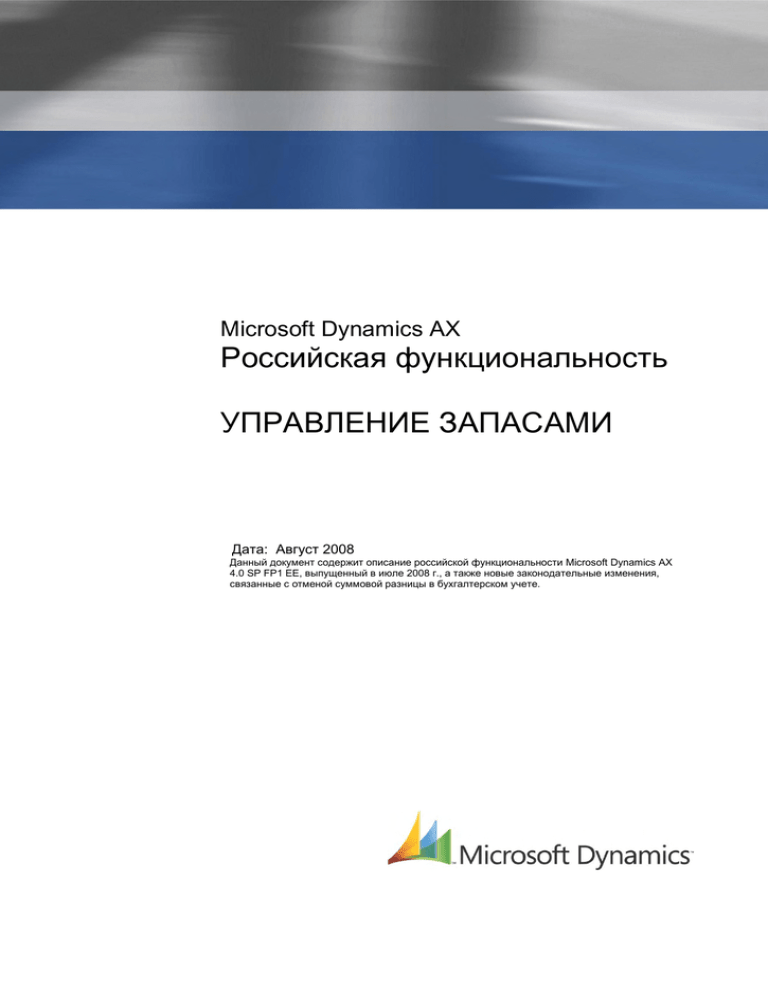
Microsoft Dynamics AX Российская функциональность УПРАВЛЕНИЕ ЗАПАСАМИ Дата: Август 2008 Данный документ содержит описание российской функциональности Microsoft Dynamics AX 4.0 SP FP1 EE, выпущенный в июле 2008 г., а также новые законодательные изменения, связанные с отменой суммовой разницы в бухгалтерском учете. СОДЕРЖАНИЕ М-11 Требование-накладная ................................................................................. 4 Настройка М-11 «Требование-накладная» ..................................................................................... 4 Формирование М-11 «Требование-накладная» .............................................................................. 5 Формы для этой функциональности ................................................................................................ 6 Формы, модифицированные для этой функциональности ............................................................ 6 ТОРГ-13 Накладная на внутреннее перемещение, передачу товаров, тары 8 Настройка ТОРГ-13 «Накладная на внутреннее перемещение, передачу товаров, тары» ....... 8 Формирование «ТОРГ-13 Накладная на внутреннее перемещение, передачу товаров, тары» 9 Формы для этой функциональности ..............................................................................................10 Формы, модифицированные для этой функциональности ..........................................................11 ИНВ-19 Сличительная ведомость ..................................................................... 12 Настройка Инв-19 «Сличительная ведомость» ............................................................................13 Формирование Инв-19 Сличительная ведомость ........................................................................14 Формы для этой функциональности ..............................................................................................14 Формы, модифицированные для этой функциональности ..........................................................15 ТОРГ-16 Акт о списании товара ......................................................................... 16 Настройка формирования формы «Торг-16 Акт о списании товаров» .......................................17 Формирование «Торг-16 Акт о списании товаров» .......................................................................18 Формы для этой функциональности ..............................................................................................18 Формы, модифицированные для этой функциональности ..........................................................19 М-17 Карточка учета материалов ....................................................................... 20 Формирование «М-17 Карточка учета материалов» ....................................................................21 Формы для этой функциональности ..............................................................................................21 Формы, модифицированные для этой функциональности ..........................................................21 Оборотно-сальдовая ведомость по складу .................................................... 22 Формирование «Оборотно-сальдовой ведомости по складу» ....................................................22 Формы для этой функциональности ..............................................................................................23 Формы, модифицированные для этой функциональности ..........................................................23 Учет ГТД ................................................................................................................. 24 Создание справочника ГТД ............................................................................................................25 Учет ГТД в заказе на покупку. Формирование счета-фактуры по заказу на покупку.................25 Отображение ГТД в строках книги покупок ...................................................................................26 Отгрузка товара в разрезе ГТД .....................................................................................................26 Формы для этой функциональности ..............................................................................................27 Формы, модифицированные для этой функциональности ..........................................................27 2 УПРАВЛЕНИЕ ЗАПАСАМИ – ЛОКАЛЬНАЯ ФУНКЦИОНАЛЬНОСТЬ ДЛЯ РОССИИ Выполнение строно-операций по складским журналам ............................... 28 Предварительные настройки для выполнения сторно операций ...............................................28 Выполнение сторно-операций по складским журналам вручную ...............................................29 Создание сторно-журналов с помощью функции «Копирование журнала» ..............................32 Выполнение сторно операций в заказах на покупку и продажу ..................................................34 Формы для этой функциональности ..............................................................................................34 Формы, модифицированные для этой функциональности ..........................................................36 Сторно разноска складских коррекций ............................................................ 39 Предварительные настройки включения механизма сторно-разноски складских коррекций ..39 Сторно-разноска складских коррекций ..........................................................................................40 Формы для этой функциональности ..............................................................................................40 Формы, модифицированные для этой функциональности ..........................................................40 Дополнительные возможности корректировки себестоимости номенклатуры ....................................................................................................... 41 Использование мастера коррекции себестоимости .....................................................................41 Метод корректировки «Со счета ГК» .............................................................................................46 Формы для этой функциональности ..............................................................................................47 Формы, модифицированные для этой функциональности ..........................................................48 Cчета для разноски округлений при закрытии склада .................................. 53 Настройки .........................................................................................................................................54 Разноска округлений при закрытии склада ...................................................................................54 Формы для этой функциональности ..............................................................................................55 Формы, модифицированные для этой функциональности ..........................................................55 Валютный склад ................................................................................................... 55 Предварительные настройки ..........................................................................................................56 Расчет мгновенной себестоимости во вторичной валюте ...........................................................57 Пересчет себестоимости ................................................................................................................57 Корректировка себестоимости .......................................................................................................59 Корректировка в наличии ............................................................................................................59 Корректировка складских приходов ...........................................................................................62 Корректировка с помощью мастера ...........................................................................................63 Закрытие склада ..............................................................................................................................63 Формы для этой функциональности ..............................................................................................65 Формы, модифицированные для этой функциональности ..........................................................66 3 УПРАВЛЕНИЕ ЗАПАСАМИ – ЛОКАЛЬНАЯ ФУНКЦИОНАЛЬНОСТЬ ДЛЯ РОССИИ Spacing paragraph М-11 Требование-накладная Форма М-11 Требование-накладная применяется для учета движения ТМЦ внутри организации между структурными подразделениями, или материально ответственными лицами. Накладную в двух экземплярах составляет материально ответственное лицо структурного подразделения, сдающего ТМЦ. Один экземпляр служит сдающему складу основанием для выдачи и списания ТМЦ, а второй – принимающему складу для оприходования ТМЦ. Этими же накладными оформляются операции по сдаче на склад остатков из производства неизрасходованных материалов, если они ранее были получены по требованию, а также сдача отходов и брака. Форма М-11 Требование-накладная формируется по складским журналам следующих типов: «Журнал спецификаций» «Проводка» «Прибыли/Убытки» «Перенос» «Инвентаризация» Отчет строится по строкам с отметкой «Строка спецификации» для журнала с типом «Спецификация», и только по строкам с отрицательным количеством для всех остальных типов складских журналов. Количество и цена берутся из строки журнала. Для получения более подробного описания функциональности воспользуйтесь ссылками: Настройка М-11 «Требование-накладная» Формирование М-11 «Требование-накладная» Формы для этой функциональности Формы, модифицированные для этой функциональности Настройка М-11 «Требование-накладная» 1. Для настройки формирования отчета М-11 «Требование-накладная» откройте форму Наименования журналов управления запасами (пункт меню Управление запасами > Настройка > Журналы > Наименования журналов управления запасами). Для журналов с типом «Основные средства», «Проект», «Журнал спецификаций», «Проводка», «Прибыли/Убытки», «Перенос» или «Инвентаризация» на закладке Отчеты приведен список отчетов, доступных и выбранных для формирования по журналам. Перенесите необходимый отчет из группы полей Доступно в группу полей Выбрано. ПРИМЕЧАНИЕ. Если список доступных отчетов пустой, то нажмите кнопку Обновить для обновления списка доступных отчетов. РИС. 1. ФОРМА «НАИМЕНОВАНИЯ ЖУРНАЛОВ УПРАВЛЕНИЯ ЗАПАСАМИ» 4 УПРАВЛЕНИЕ ЗАПАСАМИ – ЛОКАЛЬНАЯ ФУНКЦИОНАЛЬНОСТЬ ДЛЯ РОССИИ 2. Настройте код номерной серии для нумерации отчетов в форме Параметры запасов на закладке Номерные серии в поле Требование-накладная (пункт меню Управление запасами > Настройка > Параметры). РИС. 2. ФОРМА «ПАРАМЕТРЫ ЗАПАСОВ» Формирование М-11 «Требование-накладная» 1. Формирование требования-накладной производится по складским журналам. Откройте форму журнала: Журнал спецификаций (Управление запасами > Журналы > Операции по номенклатуре > Спецификации) Проводка (Управление запасами > Журналы > Операции по номенклатуре > Проводка) Прибыли/Убытки (Управление запасами > Журналы > Операции по номенклатуре > Прибыли/Убытки) Перенос (Управление запасами > Журналы > Операции по номенклатуре > Перенос) Инвентаризация (Управление запасами > Журналы > Операции по номенклатуре > Инвентаризация) РИС. 3. ФОРМА «ЖУРНАЛ ЗАПАСОВ» 2. После формирования журнала нажмите кнопку Печать/Требование-Накладная для формирования печатной формы требования-накладной по выбранному журналу. 5 УПРАВЛЕНИЕ ЗАПАСАМИ – ЛОКАЛЬНАЯ ФУНКЦИОНАЛЬНОСТЬ ДЛЯ РОССИИ 3. Сформированные требования-накладные хранятся в журнале требований накладных (пункт меню Управление запасами > Запросы > Журналы > Требование-накладная). 4. Повторно напечатать требование накладную можно из журнала требований-накладных (пункт меню Управление запасами > Запросы > Журналы > Требование-накладная) по кнопке Показать, либо из журнала, по которому была сформирована требованиенакладная по кнопке Печать/Требование-накладная. Формы для этой функциональности Наименование и местоположение формы Описание Журнал запасов По кнопке Печать/Требование-накладная производится печать отчета «М-11 Требованиенакладная» при условии, если отчет настроен для наименования журнала Управление запасами > Журналы > Операции по номенклатуре > Проводки Управление запасами > Журналы > Операции по номенклатуре > Прибыли /Убытки Управление запасами > Журналы > Операции по номенклатуре > Спецификация Управление запасами > Журналы > Операции по номенклатуре > Перенос Управление запасами > Журналы > Учет номенклатур > Инвентаризация Наименования журналов управления запасами Управление запасами > Настройка > Журналы > Наименования журналов управления запасами Параметры запасов Управление запасами > Настройка > Параметры Журнал требований-накладных Управление запасами > Запросы > Журналы > Требование-накладная На закладке Отчеты для каждого журнала из справочника наименований журналов управления запасами настраивается шаблон отчета «М-11 Требование- накладная» На закладке Номерные серии в поле Требование-накладная указывается код номерной серии для нумерации «М-11 Требование-накладная» Просмотр сформированных требованийнакладных. Повторная печать отчета по кнопке Показать Формы, модифицированные для этой функциональности Наименование и местоположение формы Описание Журнал запасов Кнопка Печать/Требование-накладная Управление запасами > Журналы > Операции по номенклатуре > Проводки Управление запасами > Журналы > Операции по номенклатуре > Прибыли /Убытки Управление запасами > Журналы > Операции по номенклатуре > Спецификация Управление запасами > Журналы > Операции по номенклатуре > Перенос Управление запасами > Журналы > Учет номенклатур > Инвентаризация По кнопке производится печать отчета «М-11 Требование- накладная» Наименования журналов управления запасами На закладке Отчеты для каждого журнала из справочника наименований журналов управления запасами настраивается шаблон отчета «М-11 Требование- накладная» Управление запасами > Настройка > Журналы > Наименования журналов управления запасами 6 УПРАВЛЕНИЕ ЗАПАСАМИ – ЛОКАЛЬНАЯ ФУНКЦИОНАЛЬНОСТЬ ДЛЯ РОССИИ Наименования журналов управления запасами Управление запасами > Настройка > Журналы > Наименования журналов управления запасами журналов управления запасами Наименования журналов управления запасами Управление запасами > Настройка > Журналы > Наименования журналов управления запасами Наименования журналов управления запасами Управление запасами > Настройка > Журналы > Наименования журналов управления запасами Область Выбрано Выбранные шаблоны отчетов для текущего журнала Область Доступно Доступные для выбора шаблоны отчетов для текущего журнала Кнопка Обновить Обновление списка доступных отчетов для наименования журнала Параметры запасов Поле Требование-накладная Управление запасами > Настройка > Параметры Указывается код номерной серии для нумерации «М-11 Требование-накладная» Журнал требований-накладных Закладка Обзор Управление запасами > Запросы > Журналы > Требование-накладная Просмотр данных по сформированным отчетам «М-11 Требование-накладная»: код отчета, номер журнала-источника, дата отчета, сумма Журнал требований-накладных Закладка Разное Дублирование информации с закладки Обзор Управление запасами > Запросы > Журналы > Требование-накладная Журнал требований-накладных Закладка Строки Управление запасами > Запросы > Журналы > Требование-накладная Просмотр строк требований-накладных: код номенклатуры, код операции ГК, значения складских аналитик, количество, цена единицы, сумма Журнал требований-накладных Кнопка Показать (закладка Обзор) Управление запасами > Запросы > Журналы > Требование-накладная Повторное формирование и печать отчета Журнал требований-накладных Кнопка Операция (закладка Строки) Переход к форме Коды операций (операции ГК) Управление запасами > Запросы > Журналы > Требование-накладная Журнал требований-накладных Управление запасами > Запросы > Журналы > Требование-накладная Кнопка Склад /Операции лота (закладка Строки) Переход к форме Операции лота (складские проводки) Журнал требований-накладных Кнопка Склад /Аналитика (закладка Строки) Управление запасами > Запросы > Журналы > Требование-накладная Настройка отображения складских аналитик на закладке Строки формы Журнал требованийнакладных Журнал требований-накладных Поле Код отчета Управление запасами > Запросы > Журналы > Требование-накладная Номер «М-11 Требование-накладная» Журнал требований-накладных Поле Журнал Управление запасами > Запросы > Журналы > Требование-накладная Код журнала-источника, по которому была сформирована «М-11Требование-накладная» Журнал требований-накладных Поле Дата Управление запасами > Запросы > Журналы > Требование-накладная Дата отчета «М-11 Требование-накладная». Берется из строки журнала из поля Дата 7 УПРАВЛЕНИЕ ЗАПАСАМИ – ЛОКАЛЬНАЯ ФУНКЦИОНАЛЬНОСТЬ ДЛЯ РОССИИ Журнал требований-накладных Поле Сумма Управление запасами > Запросы > Журналы > Требование-накладная Сумма в отчете Журнал требований-накладных Поле Тип отчета Управление запасами > Запросы > Журналы > Требование-накладная Для «М-11 Требование-накладная» - тип «Требование-накладная» Журнал требований-накладных Поле Операция Управление запасами > Запросы > Журналы > Требование-накладная Номер операции ГК, соответствующий строке отчета Журнал требований-накладных Поле Код номенклатуры Управление запасами > Запросы > Журналы > Требование-накладная Код номенклатуры в строке отчета Журнал требований-накладных Поле Количество Управление запасами > Запросы > Журналы > Требование-накладная Количество номенклатуры в строке отчета Журнал требований-накладных Поле Цена ед. Управление запасами > Запросы > Журналы > Требование-накладная Стоимость номенклатуры Журнал требований-накладных Поле Сумма Управление запасами > Запросы > Журналы > Требование-накладная Общая сумма по номенклатуре ТОРГ-13 Накладная на внутреннее перемещение, передачу товаров, тары Накладная на внутреннее перемещение, передачу товаров, тары применяется для учета движения ТМЦ и тары внутри организации, между структурными подразделениями, или материально ответственными лицами. Составляется в двух экземплярах материальноответственным лицом структурного подразделения, сдающего ТМЦ. Первый экземпляр служит сдающему подразделению основанием для списания ТМЦ, второй – принимающему подразделению для оприходования ТМЦ. «Торг-13 Накладная на внутреннее перемещение, передачу товаров, тары» формируется по складскому журналу типа «Перенос». Для получения более подробного описания функциональности воспользуйтесь ссылками: Настройка ТОРГ-13 «Накладная на внутреннее перемещение, передачу товаров, тары» Формирование «ТОРГ-13 Накладная на внутреннее перемещение, передачу товаров, тары» Формы для этой функциональности Формы, модифицированные для этой функциональности Настройка ТОРГ-13 «Накладная на внутреннее перемещение, передачу товаров, тары» 1. Откройте форму Наименования журналов (Управление запасами > Настройка > Журналы > Наименования журналов управления запасами). В открывшейся форме в списке складских журналов найдите журнал Переноса. Перейдите на закладку Отчеты. 8 УПРАВЛЕНИЕ ЗАПАСАМИ – ЛОКАЛЬНАЯ ФУНКЦИОНАЛЬНОСТЬ ДЛЯ РОССИИ На закладке Отчеты приведен список отчетов доступных и выбранных для формирования по журналам. Перенесите необходимый отчет из группы полей Доступно в группу полей Выбрано. ПРИМЕЧАНИЕ. Если список доступных отчетов пустой, нажмите кнопку Обновить для обновления списка доступных отчетов. РИС. 4. ФОРМА «НАИМЕНОВАНИЯ ЖУРНАЛОВ УПРАВЛЕНИЯ ЗАПАСАМИ» 2. Настройте код номерной серии для нумерации отчетов в форме Параметры запасов на закладке Номерные серии в поле Накладная на перемещение (пункт меню Управление запасами > Настройка > Параметры). РИС. 5. ФОРМА «ПАРАМЕТРЫ ЗАПАСОВ» Формирование «ТОРГ-13 Накладная на внутреннее перемещение, передачу товаров, тары» 1. Откройте складской журнал переносов форма Журнал запасов (пункт меню Управление запасами > Журналы > Операции по номенклатуре > Перенос). 9 УПРАВЛЕНИЕ ЗАПАСАМИ – ЛОКАЛЬНАЯ ФУНКЦИОНАЛЬНОСТЬ ДЛЯ РОССИИ РИС. 6. ФОРМА «ЖУРНАЛ ЗАПАСОВ» 2. После формирования журнала нажмите кнопку Печать/Накладная на перемещение для формирования печатной формы накладной на внутреннее перемещение, передачу товаров, тары по выбранному журналу. Количество и цена в отчете подставляются из строки журнала. Если все склады «С» и «На» одинаковые, то они выводятся в заголовке накладной, если склады разные – наименования складов не выводятся. 3. Сформированные накладные на перемещение хранятся в журнале требований накладных (пункт меню Управление запасами > Запросы > Журналы > Накладная на перемещение). 4. Повторно сформировать накладную на перемещение можно из журнала накладных на перемещение (пункт меню Управление запасами > Запросы > Журналы > Накладная на перемещение) по кнопке Показать, либо из журнала переноса по кнопке Печать/Накладная на перемещение. Формы для этой функциональности Наименование и местоположение формы Описание Журнал запасов По кнопке Печать/Накладная на перемещение производится печать отчета «Накладная на перемещение» Управление запасами > Журналы > Операции по номенклатуре > Перенос Наименования журналов управления запасами Управление запасами > Настройка > Журналы > Наименования журналов управления запасами Параметры запасов Управление запасами > Настройка > Параметры Журнал накладная на перемещение Управление запасами > Запросы > Журналы > Накладная на перемещение На закладке Отчеты для каждого журнала из справочника наименований журналов управления запасами настраивается шаблон отчета «Торг-13 Накладная на внутреннее перемещение, передачу товаров, тары» На закладке Номерные серии в поле Накладная на перемещение указывается код номерной серии для нумерации «Торг-13 Накладная на внутреннее перемещение, передачу товаров, тары» Просмотр сформированных накладных на перемещение. Повторная печать отчета по кнопке Показать 10 УПРАВЛЕНИЕ ЗАПАСАМИ – ЛОКАЛЬНАЯ ФУНКЦИОНАЛЬНОСТЬ ДЛЯ РОССИИ Формы, модифицированные для этой функциональности Наименование и местоположение формы Описание Журнал запасов Кнопка Печать/Накладная на перемещение Управление запасами > Журналы > Операции по номенклатуре > Перенос По кнопке производится печать отчета «Торг-13 Накладная на внутреннее перемещение, передачу товаров, тары» при условии настройки данного отчета для наименования журнала Наименования журналов управления запасами На закладке Отчеты для каждого журнала из справочника наименований журналов управления запасами настраивается шаблон отчета «Торг-13 Накладная на внутреннее перемещение, передачу товаров, тары» Управление запасами > Настройка > Журналы > Наименования журналов управления запасами Наименования журналов управления запасами Управление запасами > Настройка > Журналы > Наименования журналов управления запасами журналов управления Наименования журналов управления запасами Управление запасами > Настройка > Журналы > Наименования журналов управления запасами Наименования журналов управления запасами Управление запасами > Настройка > Журналы > Наименования журналов управления запасами Область Выбрано Выбранные шаблоны отчетов для текущего журнала Область Доступно Доступные для выбора шаблоны отчетов для текущего журнала Кнопка Обновить Обновление списка доступных отчетов для наименования журнала Параметры запасов Поле Накладная на перемещение Управление запасами > Настройка > Параметры Указывается код номерной серии для нумерации накладных на перемещение Журнал накладных на перемещение Закладка Обзор Управление запасами > Запросы > Журналы > Накладная на перемещение Просмотр данных о сформированных «Торг-13 Накладная на внутреннее перемещение, передачу товаров, тары»: код отчета, номер журнала-источника, дата отчета, сумма Журнал накладных на перемещение Закладка Разное Дублирование информации с закладки Обзор Управление запасами > Запросы > Журналы > Накладная на перемещение Журнал накладных на перемещение Закладка Строки Управление запасами > Запросы > Журналы > Накладная на перемещение Просмотр строк накладных на перемещение: код номенклатуры, код операции ГК, значения складских аналитик, количество, цена единицы, сумма Журнал накладных на перемещение Кнопка Показать (закладка Обзор) Управление запасами > Запросы > Журналы > Накладная на перемещение Повторное формирование и печать отчета Журнал накладных на перемещение Кнопка Операция (закладка Строки) Переход к форме Коды операций (операции ГК) Управление запасами > Запросы > Журналы > Накладная на перемещение Журнал накладных на перемещение Управление запасами > Запросы > Журналы > Накладная на перемещение Кнопка Склад /Операции лота (закладка Строки) Переход к форме Операции лота (складские проводки) Журнал накладных на перемещение Кнопка Склад /Аналитика (закладка Строки) Управление запасами > Запросы > Журналы > Настройка отображения складских аналитик на 11 УПРАВЛЕНИЕ ЗАПАСАМИ – ЛОКАЛЬНАЯ ФУНКЦИОНАЛЬНОСТЬ ДЛЯ РОССИИ Накладная на перемещение закладке Строки формы Журнал Накладных на перемещение Журнал накладных на перемещение Поле Код отчета Управление запасами > Запросы > Журналы > Накладная на перемещение Номер отчета «Торг-13 Накладная на внутреннее перемещение, передачу товаров, тары» Журнал накладных на перемещение Поле Журнал Управление запасами > Запросы > Журналы > Накладная на перемещение Код журнала-источника отчета «Торг-13 Накладная на внутреннее перемещение, передачу товаров, тары» Журнал накладных на перемещение Поле Дата Управление запасами > Запросы > Журналы > Накладная на перемещение Дата отчета «Торг-13 Накладная на внутреннее перемещение, передачу товаров, тары» Журнал накладных на перемещение Поле Сумма Управление запасами > Запросы > Журналы > Накладная на перемещение Сумма в отчете «Торг-13 Накладная на внутреннее перемещение, передачу товаров, тары» Журнал накладных на перемещение Поле Тип отчета Управление запасами > Запросы > Журналы > Накладная на перемещение Для накладной на перемещение – тип «Торг-13 Накладная на внутреннее перемещение, передачу товаров, тары» Журнал накладных на перемещение Поле Операция Управление запасами > Запросы > Журналы > Накладная на перемещение Номер операции ГК, соответствующий строке отчета Журнал накладных на перемещение Поле Код номенклатуры Управление запасами > Запросы > Журналы > Накладная на перемещение Код номенклатуры строки отчета Журнал накладных на перемещение Поле Количество Управление запасами > Запросы > Журналы > Накладная на перемещение Количество в строке отчета Журнал накладных на перемещение Поле Цена ед. Управление запасами > Запросы > Журналы > Накладная на перемещение Стоимость номенклатуры, используемая при разноске Журнал накладных на перемещение Поле Сумма Управление запасами > Запросы > Журналы > Накладная на перемещение Общая сумма по номенклатуре ИНВ-19 Сличительная ведомость Форма Инв-19 «Сличительная ведомость» - первичный документ по учету результатов инвентаризации, применяется для проверки полноты и достоверности бухгалтерского учета в ходе полной, или частичной инвентаризации имущества и финансовых активов предприятия. На основании документа инвентаризационная комиссия устанавливает, насколько содержание учетных данных и первичных документов соответствует фактической стоимости имущества. Форма Инв-19 «Сличительная ведомость» формируется по складскому журналу типа «Инвентаризация». Для получения более подробного описания функциональности воспользуйтесь ссылками: Настройка Инв-19 «Сличительная ведомость» Формирование Инв-19 Сличительная ведомость 12 УПРАВЛЕНИЕ ЗАПАСАМИ – ЛОКАЛЬНАЯ ФУНКЦИОНАЛЬНОСТЬ ДЛЯ РОССИИ Формы для этой функциональности Формы, модифицированные для этой функциональности Настройка Инв-19 «Сличительная ведомость» 1. Откройте форму Наименования журналов (пункт меню Управление запасами > Настройка > Журналы > Наименования журналов управления запасами). На закладке Отчеты приведен список отчетов доступных и выбранных для формирования по журналам. В открывшейся форме в списке складских журналов найдите журнал инвентаризации. Перейдите на закладку Отчеты. Перенесите необходимый отчет из группы полей Доступно в группу полей Выбрано. ПРИМЕЧАНИЕ. Если список доступных отчетов пустой, то нажмите кнопку Обновить для обновления списка доступных отчетов. Рис. 7. Форма «Наименования журналов управления запасами» 2. Настройте код номерной серии для нумерации отчетов в форме Параметры запасов на закладке Номерные серии в поле Сличительная ведомость (пункт меню Управление запасами > Настройка > Параметры). Рис. 8. Форма «Параметры запасов» 13 УПРАВЛЕНИЕ ЗАПАСАМИ – ЛОКАЛЬНАЯ ФУНКЦИОНАЛЬНОСТЬ ДЛЯ РОССИИ Формирование Инв-19 Сличительная ведомость 1. Откройте журнал инвентаризации (пункт меню Управление запасами > Журналы > Учет номенклатур > Инвентаризация). Рис. 9. Форма «Журнал запасов» 2. После формирования журнала нажмите кнопку Печать/Сличительная Ведомость для формирования печатной формы сличительной ведомости по выбранному журналу. Количество и цена в отчет подставляются из строки журнала. Дата начала инвентаризации – минимальная дата из строк журнала. Дата завершения инвентаризации – максимальная дата из строк журнала. Дата составления – дата печати отчета. 3. Сформированные сличительные ведомости хранятся в журнале сличительных ведомостей (пункт меню Управление запасами > Запросы > Журналы > Сличительная ведомость). 4. Повторно сформировать сличительную ведомость можно из журнала сличительных ведомостей (пункт меню Управление запасами > Запросы > Журналы > Сличительная ведомость) по кнопке Показать, либо из журнала инвентаризации, по которому был сформирован документ по кнопке Печать/Сличительная ведомость. Формы для этой функциональности Наименование и местоположение формы Описание Журнал запасов По кнопке Печать/Сличительная ведомость производится печать отчета «ИНВ-19 Сличительная ведомость» при условии настройки данного отчета для наименования журнала Управление запасами > Журналы > Учет номенклатур > Инвентаризация Наименования журналов управления запасами Управление запасами > Настройка > Журналы > Наименования журналов управления запасами Параметры запасов Управление запасами > Настройка > Параметры Журнал сличительных ведомостей Управление запасами > Запросы > Журналы > Сличительная ведомость На закладке Отчеты для журнала инвентаризации настраивается шаблон отчета «ИНВ-19 Сличительная ведомость» На закладке Номерные серии в поле Сличительная ведомость указывается код номерной серии для нумерации «ИНВ-19 Сличительная ведомость» Просмотр сформированных сличительных ведомостей Возможна повторная печать отчета по кнопке 14 УПРАВЛЕНИЕ ЗАПАСАМИ – ЛОКАЛЬНАЯ ФУНКЦИОНАЛЬНОСТЬ ДЛЯ РОССИИ Показать Формы, модифицированные для этой функциональности Наименование и местоположение формы Описание Журнал запасов Кнопка Печать/Сличительная ведомость Управление запасами > Журналы > Учет номенклатур > Инвентаризация По кнопке производится печать отчета «ИНВ-19 Сличительная ведомость» Наименования журналов управления запасами На закладке Отчеты для журнала инвентаризации настраивается шаблон отчета «ИНВ-19 Сличительная ведомость» для формирования по журналу Управление запасами > Настройка > Журналы > Наименования журналов управления запасами Наименования журналов управления запасами Управление запасами > Настройка > Журналы > Наименования журналов управления запасами Наименования журналов управления запасами Управление запасами > Настройка > Журналы > Наименования журналов управления запасами Наименования журналов управления запасами Управление запасами > Настройка > Журналы > Наименования журналов управления запасами Область Выбрано Выбранные шаблоны отчетов для текущего журнала Область Доступно Доступные для выбора шаблоны отчетов для текущего журнала Кнопка Обновить Обновление списка доступных шаблонов отчетов для журналов Параметры запасов Поле Сличительная ведомость Управление запасами > Настройка > Параметры Указывается код номерной серии для нумерации «ИНВ-19 Сличительная ведомость» Журнал сличительных ведомостей Закладка Обзор Управление запасами > Запросы > Журналы > Сличительная ведомость Просмотр данных о сформированных сличительных ведомостях: код отчета, номер журнала-источника, дата отчета, сумма Журнал сличительных ведомостей Закладка Разное Дублирование информации с закладки Обзор Управление запасами > Запросы > Журналы > Сличительная ведомость Журнал сличительных ведомостей Закладка Строки Управление запасами > Запросы > Журналы > Сличительная ведомость Просмотр строк сличительной ведомости: код номенклатуры, код операции ГК, значения складских аналитик, разнесенное количество (излишки, или недостача), цена единицы, сумма Журнал сличительных ведомостей Кнопка Показать (закладка Обзор) Управление запасами > Запросы > Журналы > Сличительная ведомость Повторное формирование и печать отчета Журнал сличительных ведомостей Кнопка Операция (закладка Строки) Переход к форме Коды операций (операции ГК) Управление запасами > Запросы > Журналы > Сличительная ведомость Журнал сличительных ведомостей Управление запасами > Запросы > Журналы > Сличительная ведомость Кнопка Склад /Операции лота (закладка Строки) Переход к форме Операции лота (складские проводки) 15 УПРАВЛЕНИЕ ЗАПАСАМИ – ЛОКАЛЬНАЯ ФУНКЦИОНАЛЬНОСТЬ ДЛЯ РОССИИ Журнал сличительных ведомостей Кнопка Склад /Аналитика (закладка Строки) Управление запасами > Запросы > Журналы > Сличительная ведомость Настройка отображения складских аналитик на закладке Строки формы Журнал сличительных ведомостей Журнал сличительных ведомостей Поле Код отчета Управление запасами > Запросы > Журналы > Сличительная ведомость Номер сличительной ведомости Журнал сличительных ведомостей Поле Журнал Управление запасами > Запросы > Журналы > Сличительная ведомость Код журнала-источника сличительной ведомости Журнал сличительных ведомостей Поле Дата Управление запасами > Запросы > Журналы > Сличительная ведомость Дата сличительной ведомости Берется максимальная дата из поля Дата строк журнала инвентаризации Журнал сличительных ведомостей Поле Сумма Управление запасами > Запросы > Журналы > Сличительная ведомость Сумма по сличительной ведомости Журнал сличительных ведомостей Поле Тип отчета Управление запасами > Запросы > Журналы > Сличительная ведомость Для Сличительной ведомости - тип «Сличительная ведомость» Журнал сличительных ведомостей Поле Операция Управление запасами > Запросы > Журналы > Сличительная ведомость Номер операции ГК, соответствующий строке отчета Журнал сличительных ведомостей Поле Код номенклатуры Управление запасами > Запросы > Журналы > Сличительная ведомость Код номенклатуры строки отчета Журнал сличительных ведомостей Поле Количество Управление запасами > Запросы > Журналы > Сличительная ведомость Количество в строке отчета Журнал сличительных ведомостей Поле Цена ед. Управление запасами > Запросы > Журналы > Сличительная ведомость Стоимость номенклатуры, используемая при разноске Журнал сличительных ведомостей Поле Сумма Управление запасами > Запросы > Журналы > Сличительная ведомость Сумма по номенклатуре ТОРГ-16 Акт о списании товара «Торг -6 Акт о списании товара» применяется по тем или иным причинам порчи, потери качества ТМЦ, не подлежащих дальнейшей реализации. Составляется в трех экземплярах и подписывается членами комиссии, уполномоченной на это руководителем организации. В случае необходимости акт составляется в присутствии представителя санитарного или иного надзора. Первый экземпляр передается в бухгалтерию и является основанием для списания ТМЦ с материально ответственных лиц потерь ТМЦ, второй экземпляр остается в подразделении, третий – у материально ответственного лица. Торг -16 Акт о списании товаров формируется по складскому журналу следующих типов: 16 УПРАВЛЕНИЕ ЗАПАСАМИ – ЛОКАЛЬНАЯ ФУНКЦИОНАЛЬНОСТЬ ДЛЯ РОССИИ «Основные средства» «Проект» «Журнал спецификаций» «Проводка» «Прибыли/Убытки» «Инвентаризация» Отчет строится только по строкам с отрицательным количеством. Количество и цена берутся из строки журнала. Для получения более подробного описания функциональности воспользуйтесь ссылками: Настройка формирования формы «Торг-16 Акт о списании товаров» Формирование «Торг-16 Акт о списании товаров» Формы для этой функциональности Формы, модифицированные для этой функциональности Настройка формирования формы «Торг-16 Акт о списании товаров» 1. Для настройки формирования «Торг-16 Акт о списании товаров» по складскому журналу откройте форму Наименования журналов (пункт меню Управление запасами > Настройка > Журналы > Наименования журналов управления запасами). Перейдите на закладку Отчеты. На закладке приведен список отчетов, доступных и выбранных для формирования по журналам. Перенесите необходимый отчет из группы полей Доступно в группу полей Выбрано. ПРИМЕЧАНИЕ. Если список доступных отчетов пустой, то нажмите кнопку Обновить для обновления списка доступных отчетов. Рис. 10. ФОРМА «НАИМЕНОВАНИЯ ЖУРНАЛОВ УПРАВЛЕНИЯ ЗАПАСАМИ» 2. Выберите код номерной серии для нумерации отчетов в форме Параметры запасов на закладке Номерные серии в поле Акт о списании (пункт меню Управление запасами > Настройка > Параметры). 17 УПРАВЛЕНИЕ ЗАПАСАМИ – ЛОКАЛЬНАЯ ФУНКЦИОНАЛЬНОСТЬ ДЛЯ РОССИИ Формирование «Торг-16 Акт о списании товаров» 1. Для формирования акта о списании товаров по складскому журналу откройте журнал складских проводок (пункт меню Управление запасами > Журналы > Операции по номенклатуре > Проводка). РИС. 11. ФОРМА «ЖУРНАЛ ЗАПАСОВ» 2. После формирования журнала нажмите кнопку Печать/Акт о списании формирования печатной формы акта о списании товаров по выбранному журналу. для 3. Сформированные Акты о списании товаров хранятся в журнале сличительных ведомостей (пункт меню Управление запасами > Запросы > Журналы > Сличительная ведомость). 4. Повторно сформировать акты о списании можно из журнала актов о списании (пункт меню Управление запасами > Запросы > Журналы > Акт о списании) по кнопке Показать, либо из журнала складских проводок, по которому был сформировано документ по кнопке Печать/Акт о списании. Формы для этой функциональности Наименование и местоположение формы Описание Журнал запасов Кнопка Печать/Акт о списании Управление запасами > Журналы > Операции по номенклатуре > Проводки Управление запасами > Журналы > Операции по номенклатуре > Прибыли /Убытки Управление запасами > Журналы > Операции по номенклатуре > Спецификация Управление запасами > Журналы > Учет номенклатур > Инвентаризация По кнопке производится печать отчета «Торг-16 Акт о списании товаров» Наименования журналов управления запасами На закладке Отчеты для каждого журнала из справочника наименований журналов управления запасами настраивается шаблон отчета «Торг-16 Акт о списании товаров» для формирования по журналу Управление запасами > Настройка > Журналы > Наименования журналов управления запасами Параметры запасов Управление запасами > Настройка > Параметры На закладке Номерные серии в поле Акт о списании указывается код номерной серии для нумерации «Торг-16 Акт о списании товаров» Журнал актов о списании Просмотр сформированных актов о списании 18 УПРАВЛЕНИЕ ЗАПАСАМИ – ЛОКАЛЬНАЯ ФУНКЦИОНАЛЬНОСТЬ ДЛЯ РОССИИ Управление запасами > Запросы > Журналы > Акт о списании Возможна повторная печать отчета по кнопке Показать Формы, модифицированные для этой функциональности Наименование и местоположение формы Описание Журнал запасов Кнопка Печать/Акт о списании Управление запасами > Журналы > Операции по номенклатуре > Проводки Управление запасами > Журналы > Операции по номенклатуре > Прибыли /Убытки Управление запасами > Журналы > Операции по номенклатуре > Спецификация Управление запасами > Журналы > Учет номенклатур > Инвентаризация По кнопке производится печать отчета «Торг-16 Акт о списании товаров» Наименования журналов управления запасами На закладке Отчеты для складского журнала настраивается шаблон отчета «Торг-16 Акт о списании товаров» Управление запасами > Настройка > Журналы > Наименования журналов управления запасами Наименования журналов управления запасами Управление запасами > Настройка > Журналы > Наименования журналов управления запасами Наименования журналов управления запасами Управление запасами > Настройка > Журналы > Наименования журналов управления запасами Наименования журналов управления запасами Управление запасами > Настройка > Журналы > Наименования журналов управления запасами Область Доступно Доступные для выбора шаблоны отчетов для текущего журнала Область Выбрано Выбранные шаблоны отчетов для текущего журнала Кнопка Обновить Обновление списка доступных шаблонов отчетов для наименования Параметры запасов Поле Акт о списании Управление запасами > Настройка > Параметры Указывается код номерной серии для нумерации «Торг-16 Акт о списании товаров» Журнал актов о списании Закладка Обзор Управление запасами > Запросы > Журналы > Акт о списании Просмотр данных по сформированным «Торг-16 Акт о списании товаров»: код отчета, номер журнала-источника, дата отчета, сумма Журнал актов о списании Закладка Разное Дублирование информации с закладки Обзор Управление запасами > Запросы > Журналы > Акт о списании Журнал актов о списании Закладка Строки Управление запасами > Запросы > Журналы > Акт о списании Просмотр строк сличительной ведомости: код номенклатуры, код операции ГК, значения складских аналитик, разнесенное количество (излишки, или недостача), цена единицы, сумма Журнал актов о списании Кнопка Показать (закладка Обзор) Управление запасами > Запросы > Журналы > Акт о списании Повторное формирование и печать отчета «Торг16 Акт о списании товаров» Журнал актов о списании Кнопка Операция (закладка Строки) 19 УПРАВЛЕНИЕ ЗАПАСАМИ – ЛОКАЛЬНАЯ ФУНКЦИОНАЛЬНОСТЬ ДЛЯ РОССИИ Управление запасами > Запросы > Журналы > Акт о списании Переход к форме Коды операций (операции ГК) Журнал актов о списании Управление запасами > Запросы > Журналы > Акт о списании Кнопка Склад /Операции лота (закладка Строки) Переход к форме Операции лота (складские проводки) Журнал актов о списании Кнопка Склад /Аналитика (закладка Строки) Управление запасами > Запросы > Журналы > Акт о списании Настройка отображения складских аналитик на закладке Строки формы Журнал актов о спасании Журнал актов о списании Поле Код отчета Управление запасами > Запросы > Журналы > Акт о списании Номер «Торг-16 Акт о списании товаров» Журнал актов о списании Поле Журнал Управление запасами > Запросы > Журналы > Акт о списании Код журнала-источника акта о списании Журнал актов о списании Поле Дата Управление запасами > Запросы > Журналы > Акт о списании Дата отчета «Торг-16 Акт о списании товаров» Соответствует дате в строке складского журнала Журнал актов о списании Поле Сумма Управление запасами > Запросы > Журналы > Акт о списании Сумма по отчету «Торг-16 Акт о списании товаров» Журнал актов о списании Поле Тип отчета Управление запасами > Запросы > Журналы > Акт о списании Для Акта о списании - тип «Акт о списании» Журнал актов о списании Поле Операция Управление запасами > Запросы > Журналы > Акт о списании Номер операции ГК, соответствующий строке отчета Журнал актов о списании Поле Код номенклатуры Управление запасами > Запросы > Журналы > Акт о списании Код номенклатуры строки отчета Журнал актов о списании Поле Количество Управление запасами > Запросы > Журналы > Акт о списании Количество в строке отчета Журнал актов о списании Поле Цена ед. Управление запасами > Запросы > Журналы > Акт о списании Стоимость номенклатуры, используемая при разноске Журнал актов о списании Поле Сумма Управление запасами > Запросы > Журналы > Акт о списании Сумма по номенклатуре М-17 Карточка учета материалов «М-17 Карточка учета материалов» применяется для движения материалов на складе по каждому сорту, виду и размеру; заполняется на каждый номенклатурный номер материала и ведется материально ответственным лицом (кладовщиком, заведующим складом). Записи в карточке ведут на основании первичных приходно-расходных документов в день совершения операции. Для получения более подробного описания функциональности воспользуйтесь ссылками: 20 УПРАВЛЕНИЕ ЗАПАСАМИ – ЛОКАЛЬНАЯ ФУНКЦИОНАЛЬНОСТЬ ДЛЯ РОССИИ Формирование «М-17 Карточка учета материалов» Формы для этой функциональности Формы, модифицированные для этой функциональности Формирование «М-17 Карточка учета материалов» 1. Для формирования «М-17 Карточка учета материалов» откройте форму Карточка учета материалов (пункт меню Управление запасами > Отчеты > операции > Карточка учета материалов). РИС. 12. ФОРМА «КАРТОЧКА УЧЕТА МАТЕРИАЛОВ» В поле Код номенклатуры выберите код номенклатуры из справочника номенклатур. В поле Склад выберите склад из справочника складов. 2. Сформируйте отчет с помощью кнопки ОК. Формы для этой функциональности Наименование и местоположение формы Описание Карточка учета материалов Запрос для настройки параметров формирования отчета Управление запасами > Отчеты > Операции > Карточка учета материалов Формы, модифицированные для этой функциональности Наименование и местоположение формы Описание Карточка учета материалов Управление запасами > Отчеты > Операции > Карточка учета материалов Кнопка По умолчанию Карточка учета материалов Управление запасами > Отчеты > Операции > Карточка учета материалов Кнопка Параметры Карточка учета материалов Кнопка ОК Управление запасами > Отчеты > Операции > Формирование отчета Восстановление параметров формирования отчета по умолчанию По кнопке производится настройка параметров печати отчета 21 УПРАВЛЕНИЕ ЗАПАСАМИ – ЛОКАЛЬНАЯ ФУНКЦИОНАЛЬНОСТЬ ДЛЯ РОССИИ Карточка учета материалов Карточка учета материалов Управление запасами > Отчеты > Операции > Карточка учета материалов Кнопка Отмена Карточка учета материалов Закладка Разное Управление запасами > Отчеты > Операции > Карточка учета материалов На закладке производится настройка формирования отчета – указывается код номенклатуры и склад Карточка учета материалов Управление запасами > Отчеты > Операции > Карточка учета материалов Поле Код номенклатуры Карточка учета материалов Поле Склад Управление запасами > Отчеты > Операции > Карточка учета материалов Выберите склад из справочника Отмена формирования отчета Выберите код номенклатуры из справочника Оборотно-сальдовая ведомость по складу Оборотно-сальдовая ведомость по складу содержит количественную и суммовую информацию по номенклатурам в разрезе складов по сальдо на начало периода, конец периода и оборотам за период. Отчет строится на складских проводках в статусе «Куплено», «Получено», «Продано», «Отпущено». Сумма по номенклатуре определяется как сумма складских проводок плюс сумма коррекций складских проводок за период по операциям с номенклатурой с группировкой по складам. Для получения более подробного описания функциональности воспользуйтесь ссылками: Формирование «Оборотно-сальдовой ведомости по складу» Формы для этой функциональности Формы, модифицированные для этой функциональности Формирование «Оборотно-сальдовой ведомости по складу» 1. Для формирования «Оборотно-сальдовой ведомости» откройте форму Оборотносальдовая ведомость (пункт меню Управление запасами > Отчеты > Статус > Оборотно-сальдовая ведомость по складу). 22 УПРАВЛЕНИЕ ЗАПАСАМИ – ЛОКАЛЬНАЯ ФУНКЦИОНАЛЬНОСТЬ ДЛЯ РОССИИ РИС. 13. ФОРМА «ОБОРОТНАЯ ВЕДОМОСТЬ ПО СКЛАДУ» В поле Дата начала выберите дату начала периода. В поле Конечная дата – конечную дату периода. В поле Склад выберите склад из справочника складов. В поле Отображать нулевые обороты - активизируйте параметр, если необходимо отображать нулевые обороты по номенклатуре. В поле Исключить сторно активизируйте параметр, если хотите, чтобы сторнооперации не отражались в отчете. При установленном параметре Исключить сторно система отразит сторно-обороты в общем складском движении, не выделяя сторнообороты отдельной строкой. Если параметр Исключить сторно снят, система отобразит по каждой номенклатурной позиции строку с прямыми проводками и строку со сторно-проводками, если такие были. Если исходная (сторнированная) и сторнирующая проводка находятся в одном отчетном (рассматриваемом в данном отчете) периоде, то они не добавляют оборотов по номенклатуре, если же они находятся в разных анализируемых периодах, то попавшая в период отчета проводка будет влиять на обороты периода. По кнопке Выбрать можно настроить дополнительные параметры для построения отчета. 2. Сформируйте отчет с помощью кнопки ОК. 3. Для перехода к форме Номенклатура, находясь в отчете «Оборотно-сальдовая ведомость по складу» щелкните правой клавишей мыши по коду номенклатуры и выберите пункт Номенклатуры (форма) контекстного меню. Формы для этой функциональности Наименование и местоположение формы Описание Оборотно-сальдовая ведомость Запрос для настройки параметров формирования отчета «Оботорно-сальдовая ведомость по складу» Управление запасами > Отчеты > Статус > Оборотно-сальдовая ведомость Формы, модифицированные для этой функциональности Наименование и местоположение формы Описание Оборотно-сальдовая ведомость Кнопка По умолчанию Управление запасами > Отчеты > Статус > Оборотно-сальдовая ведомость по складу Восстановление параметров формирования отчета по умолчанию Оборотно-сальдовая ведомость Кнопка Параметры Управление запасами > Отчеты > Статус > Оборотно-сальдовая ведомость по складу По кнопке производится настройка параметров печати отчета Оборотно-сальдовая ведомость Кнопка Выбрать Управление запасами > Отчеты > Статус > Оборотно-сальдовая ведомость по складу Стандартная кнопка выбора для дополнительной настройки формирования отчета Оборотно-сальдовая ведомость Кнопка ОК Управление запасами > Отчеты > Статус > Оборотно-сальдовая ведомость по складу Формирование отчета Оборотно-сальдовая ведомость Кнопка Отмена Управление запасами > Отчеты > Статус > Оборотно-сальдовая ведомость по складу Отмена формирования отчета 23 УПРАВЛЕНИЕ ЗАПАСАМИ – ЛОКАЛЬНАЯ ФУНКЦИОНАЛЬНОСТЬ ДЛЯ РОССИИ Оборотно-сальдовая ведомость Закладка Разное Управление запасами > Отчеты > Статус > Оборотно-сальдовая ведомость по складу На закладке производится настройка формирования отчета – задается период, код номенклатуры, отражать/не отражать нулевые обороты, исключать /не исключать операции с признаком сторно Оборотно-сальдовая ведомость Закладка Пакет Управление запасами > Отчеты > Статус > Оборотно-сальдовая ведомость по складу На закладке производится настройка пакетной обработки Оборотно-сальдовая ведомость Поле Дата начала Управление запасами > Отчеты > Статус > Оборотно-сальдовая ведомость по складу Выберите дату начала периода формирования отчета Оборотно-сальдовая ведомость Поле Конечная дата Управление запасами > Отчеты > Статус > Оборотно-сальдовая ведомость по складу Выберите конечную дату периода Оборотно-сальдовая ведомость Поле Склад Управление запасами > Отчеты > Статус > Оборотно-сальдовая ведомость по складу Выберите склад из справочника Оборотно-сальдовая ведомость Поле Отражать нулевые обороты Управление запасами > Отчеты > Статус > Оборотно-сальдовая ведомость по складу Активизируйте параметр для отображения нулевых оборотов в отчете Оборотно-сальдовая ведомость Поле Исключить сторно Управление запасами > Отчеты > Статус > Оборотно-сальдовая ведомость по складу Активизируйте параметр для исключения из оборотов проводок с признаком сторно. Оборотно-сальдовая ведомость Поле Код номенклатуры Управление запасами > Отчеты > Статус > Оборотно-сальдовая ведомость по складу Отображается диапазон номенклатур, выбранный с помощью кнопки Выбрать Учет ГТД Номер грузовой таможенной декларации (ГТД) для импортной продукции отслеживается от таможенного терминала до отправки товара конечному потребителю. В системе Microsoft Dynamics AX номер ГТД является одной из складских аналитик. Для учета товара в разрезе ГТД необходимо активировать соответствующую складскую аналитику в группе складских аналитик номенклатуры (пункт меню Управление запасами > Настройка > Аналитики > Группы аналитики). При приходовании товара необходимо вручную определить номер ГТД для приходуемой продукции. При продаже товара номер ГТД будет определен системой в зависимости от продаваемой партии товара, т.е. в расходных документах указывается номер ГТД, по которому была осуществлена закупка продаваемого товара. Для получения более подробного описания функциональности воспользуйтесь ссылками: Создание справочника ГТД Учет ГТД в заказе на покупку. Формирование счета-фактуры по заказу на покупку Отображение ГТД в строках книги покупок Отгрузка товара в разрезе ГТД Формы для этой функциональности Формы, модифицированные для этой функциональности 24 УПРАВЛЕНИЕ ЗАПАСАМИ – ЛОКАЛЬНАЯ ФУНКЦИОНАЛЬНОСТЬ ДЛЯ РОССИИ Создание справочника ГТД Перед указанием номера ГТД при регистрации поступления товара необходимо ввести номер ГТД в соответствующий справочник с указанием привязки к номенклатуре и страны происхождения товара. 1. Откройте форму «Номер ГТД» (Управление Запасами > Запросы > Аналитики > Номера ГТД). РИС. 14. ФОРМА «НОМЕР ГТД», ЗАКЛАДКА «ОБЗОР» 2. Укажите номер ГТД, номенклатуру и страну происхождения товара в полях Номер ГТД, Код номенклатуры и Страна/регион соответственно. Учет ГТД в заказе на покупку. Формирование счета-фактуры по заказу на покупку 1. Откройте заказ на покупку (Расчеты с поставщиками > Заказ на покупку). Сформируйте шапки и строки заказа. 2. Выберите для строки заказа в поле Номер ГТД номер ГТД из одноименного справочника на закладке Аналитика (либо, на закладке Обзор, если настроить отображение аналитики по кнопке Запасы/Отображение аналитики). Заполнение ГТД возможно только для номенклатуры, в группе складских аналитик которой активна аналитика Номер ГТД. Дальнейшая обработка Заказа на покупку производится стандартным образом. 25 УПРАВЛЕНИЕ ЗАПАСАМИ – ЛОКАЛЬНАЯ ФУНКЦИОНАЛЬНОСТЬ ДЛЯ РОССИИ Рис. 15. Форма «Заказ на покупку» 3. Сформируйте счет-фактуру по заказу на закупку с помощью кнопки Разноска/Счетфактура. В строках сформированного счета-фактуры в соответствующем поле будут отображены номера ГТД. Отображение ГТД в строках книги покупок После выполнения процедуры обработки НДС и обновления книги покупок, данные о счетахфактурах и номерах ГТД по этим фактурам попадают в книгу покупок (Расчеты с поставщиками > Периодические операции > Книга покупок > Журнал книг покупок, кнопка Строки). Процедура обработки НДС и формирование книги покупок описано в в White Paper «Расчеты с поставщиками и клиентами». РИС. 16. ФОРМА «СТРОКИ КНИГИ ПОКУПОК» Отгрузка товара в разрезе ГТД При отгрузке через заказ на продажу товара, учитываемого в разрезе ГТД, номер ГТД указывается вручную в поле Номер ГТД строки заказа. Если включить автоматическое резервирование для заказа на продажу (поле Резервирование), то при создании строки заказа система произведет авторезервирование товара из существующих приходов. В строках сформированного счета-фактуры на продажу в соответствующем поле будут также отображены номера ГТД. 26 УПРАВЛЕНИЕ ЗАПАСАМИ – ЛОКАЛЬНАЯ ФУНКЦИОНАЛЬНОСТЬ ДЛЯ РОССИИ Формы для этой функциональности Наименование и местоположение формы Описание Номера ГТД Форма предназначена для ввода и хранения номеров ГТД и страны происхождения товара Управление запасами > Запросы > Аналитики > Номера ГТД Строки книги покупок Отображение номера ГТД по счету-фактуре Расчеты с поставщиками > Периодические операции > Книга покупок > Журнал книг покупок, кнопка Строки Формы, модифицированные для этой функциональности Наименование и местоположение формы Описание Номера ГТД Закладка Основное Управление запасами > Запросы > Аналитики > Номера ГТД Ввод информации о ГТД Номера ГТД Закладка Разное Дублирование информации с закладки Основное Управление запасами > Запросы > Аналитики > Номера ГТД Номера ГТД Кнопка В наличии Управление запасами > Запросы > Аналитики > Номера ГТД Просмотр информации о наличии запасов по указанной комбинации аналитик (код номенклатуры и ГТД) Номера ГТД Кнопка Операции Управление запасами > Запросы > Аналитики > Номера ГТД Просмотр информации об операциях по указанной комбинации аналитик (код номенклатуры и ГТД) Номера ГТД Кнопка Трассировка Управление запасами > Запросы > Аналитики > Номера ГТД Трассировка операций по указанной комбинации аналитик (код номенклатуры и ГТД) Номера ГТД Поле Номер ГТД Управление запасами > Запросы > Аналитики > Номера ГТД Номер грузовой таможенной декларации Номера ГТД Поле Код номенклатуры Управление запасами > Запросы > Аналитики > Номера ГТД Код номенклатуры, для которой указывается номер ГТД Номера ГТД Поле Страна/Регион Код страны –поставщика из Справочника стран (Основное > Настройка > Адреса > Страна/регион) Управление запасами > Запросы > Аналитики > Номера ГТД Строки книги покупок Поле Номера ГТД Расчеты с поставщиками > Периодические операции > Книга покупок > Журнал книг покупок, кнопка Строки Отображение номера ГТД по счету-фактуре 27 УПРАВЛЕНИЕ ЗАПАСАМИ – ЛОКАЛЬНАЯ ФУНКЦИОНАЛЬНОСТЬ ДЛЯ РОССИИ Выполнение строно-операций по складским журналам В Microsoft Dynamics AX Существует возможность разносить складские операции как сторно, а не как реверс (возврат). Складские операции, разнесенные как сторно, получают соответствующий признак, что позволяет особым образом выделить их в отчетах. Разноска в Главную книгу выполняется как сторно-проводка. Опция сторнирования доступна для следующих типов складских журналов: Проводка Прибыли/Убытки Спецификация Номенклатура (модуль Проект). Для получения более подробного описания функциональности воспользуйтесь ссылками: Предварительные настройки для выполнения сторно операций Выполнение сторно-операций по складским журналам вручную Создание сторно-журналов с помощью функции «Копирование журнала» Выполнение возвратных операций в заказах на покупку и продажу Формы для этой функциональности Формы, модифицированные для этой функциональности Предварительные настройки для выполнения сторно операций 1. В параметрах модуля Управление запасами активизируйте параметр Расширенная проверка. (пункт меню Управление запасами > Настройка > Параметры, закладка Журналы, группа полей Номер лота возврата). РИС. 17. ФОРМА «ПАРАМЕТРЫ ЗАПАСОВ», ЗАКЛАДКА ЖУРНАЛЫ Установка параметра влияет на контроль системой совпадения финансовых и складских аналитик сторно-проводки и исходной (сторнируемой) складской проводки при проверке / разноске складского журнала. Установите данный параметр, если требуется, чтобы система не допускала разноски сторно-операций на аналитики, отличные от тех, которые были у сторнируемой проводки. ПРИМЕЧАНИЕ. При установке данного параметра система не всегда сможет контролировать полное соответствие складской аналитики операций. Если системе не удастся установить прямое соответствие между сторнируемой и сторнирующей 28 УПРАВЛЕНИЕ ЗАПАСАМИ – ЛОКАЛЬНАЯ ФУНКЦИОНАЛЬНОСТЬ ДЛЯ РОССИИ операциями (в рамках сторнируемого лота выполнены проводки на разные складские аналитики), система допустит разноску журнала без вывода ошибки. Выполнение сторно-операций по складским журналам вручную 1. Активизируйте параметр Сторно в настройках складских журналов типа «Проводка», «Прибыли и убытки», «Спецификация», «Номенклатура» на закладке Разное. Установка данного параметра влияет на установку признака Сторно по строкам складского журнала по умолчанию при создании новой строки. РИС. 18. ФОРМА «ЖУРНАЛ ЗАПАСОВ», ЗАКЛАДКА РАЗНОЕ 2. Создайте строки журнала. Отметьте параметр Сторно на закладке Разное строк журнала для того, чтобы разноска операции выполнялась как сторно. В случае, если параметр Сторно был активирован на предыдущем этапе для журнала, параметр Сторно для строк журнала будет проставляться автоматически. 29 УПРАВЛЕНИЕ ЗАПАСАМИ – ЛОКАЛЬНАЯ ФУНКЦИОНАЛЬНОСТЬ ДЛЯ РОССИИ РИС. 19. ФОРМА «СТРОКИ ЖУРНАЛА», ЗАКЛАДКА РАЗНОЕ 3. Для корректного учета стоимости необходимо использовать стандартные механизмы маркировки и лота возврата. Лот возврата указывается в приходной проводке, и указывает системе, что себестоимость прихода данного лота определяется себестоимостью расхода указанного лота. Маркировка выполняется для установки связи между расходными проводками и приходными: такая установка указывает системе, что себестоимость расхода отмеченной проводки определяется себестоимостью приходных проводок, маркированных с данной. При этом складские операции по строкам складского журнала будут отмечены признаком Сторно (пункт меню Управление запасами > Запросы > Операции > Операции, закладка Прочее). РИС. 20. ФОРМА «ОПЕРАЦИИ», ЗАКЛАДКА «ПРОЧИЕ» 4. Сторно-проводки отображаются в форме Разноска (пункт меню Управление запасами > Запросы> Операции > Разноска) также с признаком Сторно. 30 УПРАВЛЕНИЕ ЗАПАСАМИ – ЛОКАЛЬНАЯ ФУНКЦИОНАЛЬНОСТЬ ДЛЯ РОССИИ РИС. 21. ФОРМА «РАЗНОСКА», ЗАКЛАДКА «ОБЗОР» Разноска в ГК строк журнала с отмеченным параметром Сторно будет выполнена как сторно. ПРИМЕЧАНИЕ. Если параметр Расширенная проверка в форме Параметры модуля Управление запасами установлен, система при проверке / разноске журнала проверит, выполняется ли сторно-операция с теми же финансовыми и складскими аналитиками, что и сторнируемая (маркированная с данной проводкой или связанная через лот возврата). Если при проверке система определила, что аналитики не совпадают, и разноска журнала не может быть выполнена, будет выведено сообщение. РИС. 22. ФОРМА «INFOLOG» Щелкните на тексте сообщения, чтобы система отобразила проводки, у которых не совпадают аналитики. Данным инструментом удобно пользоваться, чтобы видеть исходные и сторнирующие проводки. РИС. 23. ФОРМА «ОПЕРАЦИИ», ЗАКЛАДКА «ОБЗОР» 31 УПРАВЛЕНИЕ ЗАПАСАМИ – ЛОКАЛЬНАЯ ФУНКЦИОНАЛЬНОСТЬ ДЛЯ РОССИИ Создание сторно-журналов с помощью функции «Копирование журнала» Для упрощения создания сторно журналов воспользуйтесь функцией копирования строк в новый журнал. 1. Находясь на складском журнале, который необходимо сторнировать, воспользуйтесь функцией Копировать (кнопка Функции /Копировать). РИС. 24. ФОРМА «ЖУРНАЛ ЗАПАСОВ», ФУНКЦИЯ «КОПИРОВАТЬ» 2. В появившейся форме Копировать строки в новый журнал: РИС. 25. ФОРМА «КОПИРОВАТЬ СТРОКИ В НОВЫЙ ЖУРНАЛ» Установите параметры копирования: Поле Дата операции – укажите дату, которая будет установлена строкам нового экземпляра журнала. При незаполненном поле строки будут созданы с теми же датами, что были в строках копируемого журнала В поле Уровень детализации – укажите, что является базой для копирования: Строки журнала – строки нового журнала будут скопированы из строк исходного журнала Складские операции – строки нового журнала будут скопированы из складских операций по строкам исходного журнала. Уровень детализации Складские операции рекомендуется использовать, когда одной строке журнала может соответствовать более одной складской операции. Например, в ситуациях, когда после указания номенклатуры и склада в строках складского журнала выполняется резервирование по партиям / серийным номерам или разбивка по ячейкам и паллетам. При отсутствии необходимости в идентичности складских аналитик строк создаваемого журнала рекомендуется использовать уровень детализации Строки журнала. 32 УПРАВЛЕНИЕ ЗАПАСАМИ – ЛОКАЛЬНАЯ ФУНКЦИОНАЛЬНОСТЬ ДЛЯ РОССИИ ПРИМЕЧАНИЕ: при установленном значении Складские операции параметра Уровень детализации система создает складские проводки со статусом прихода «Зарегистрировано» и расходные проводки со статусом расхода «Зарезервировано». Это позволяет предотвратить смену складской аналитики складских операций до разноски журналов (например, в результате автоматического резервирования). В поле Обратный знак – установите параметр, чтобы количество в строках нового журнала создалось с противоположным знаком. В поле Сторно – установите параметр, чтобы все строки нового журнала создались как сторно к исходным. Установка параметра допустима только при установленном параметре Обратный знак. В поле Автомаркировка – установите параметр, чтобы при создании новых строк система устанавливала маркировку (для созданных расходных операций) с исходной проводкой и / или устанавливала лот возврата из исходной операции (для созданных приходных операций). Данный параметр устанавливается по умолчанию. Снимать его рекомендуется, если пользователь осознанно желает установить маркировку / лот возврата самостоятельно. ПРИМЕЧАНИЕ: При отмене (сторнировании) сторно проводки, используя функциональность копирования журнала, результирующие проводки отображаются в системе как прямые проводки – без пометки Сторно. ПРИМЕЧАНИЕ: Установка параметра Автомаркировка не гарантирует, что система сможет полностью установить маркировку / лот возврата. Такая ситуация может возникнуть, например, в случае полного или частичного сопоставления исходной проводки или несовпадения складских аналитик строки складского журнала и складской операции, созданной по ней. Например, сторнируемая приходная складская операция была выполнена в более раннем периоде, т.е. один или несколько раз выполнялось закрытие склада. В результате определенное количество из данного прихода было сопоставлено с расходом (ситуация частичного сопоставления). При сторнировании данной операции система сможет выполнить маркировку только на количество, оставшееся не сопоставленным в результате закрытия склада. 3. Нажмите ОК для завершения процедуры копирования строк журнала. При копировании журналов с включенным параметром Сторно система автоматически определяет и сохраняет ссылку на складские операции, на основании которой была сформирована строка журнала. 4. В форме строк складского журнала указанных выше типов: 33 УПРАВЛЕНИЕ ЗАПАСАМИ – ЛОКАЛЬНАЯ ФУНКЦИОНАЛЬНОСТЬ ДЛЯ РОССИИ РИС. 26. ФОРМА «СТРОКИ ЖУРНАЛА», ЗАКЛАДКА «РАЗНОЕ» В поле Исходный лот (лоты) система отображает лоты, которые являлись источником для данной строки журнала. В поле Производной лот (лоты) система отображает лоты, которые были созданы на основании данной строки журнала. Выполнение сторно операций в заказах на покупку и продажу 1. При обработке физического прихода / расхода на склад номенклатуры по заказам покупки и заказам продажи (при обработке отборочной накладной / накладной / счетафактуры) с отмеченным параметром Корректировка по кредиту в форме обработки документа, складские операции отмечаются признаком Сторно. Таким образом, складские операции, выполненные в рамках разноски отборочных накладных / накладных со стандартным признаком Корректировка по кредиту отображаются как сторно не только по Главной книге, но и по модулю Управление запасами. ПРИМЕЧАНИЕ. Если обработке накладной предшествует обработка отборочной накладной, необходимо быть внимательным с параметром Корректировка по кредиту: если при обработке отборочной накладной установить данный параметр, а при обработке накладной – нет, складская операция будет выполнена с признаком Сторно, разноска к ГК пройдет как реверс. И наоборот – отборочная накладная с отключенным параметром Коррекция по кредиту и накладная с установленным параметром приведут к расхождениям данных модулей Управление запасами и Главная книга Формы для этой функциональности Наименование и местоположение формы Описание Параметры запасов Активация параметра Расширенная проверка Управление запасами > Настройка > Параметры, Установка параметра влияет на контроль 34 УПРАВЛЕНИЕ ЗАПАСАМИ – ЛОКАЛЬНАЯ ФУНКЦИОНАЛЬНОСТЬ ДЛЯ РОССИИ закладка Журналы, группа полей Номер лота возврата системой совпадения финансовых и складских аналитик сторно-проводки и исходной (сторнируемой) складской проводки при проверке / разноске складского журнала Журнал запасов Установка параметра Сторно на закладке Разное, влияет на установку признака Сторно по строкам складского журнала по умолчанию при создании новой строки Управление запасами > Операции по номенклатуре > Проводка Управление запасами > Операции по номенклатуре > Прибыли и убытки Управление запасами > Операции по номенклатуре > Спецификации Проект > Журналы > Номенклатура Журнал запасов Управление запасами > Операции по номенклатуре > Проводка Управление запасами > Операции по номенклатуре > Прибыли и убытки Управление запасами > Операции по номенклатуре > Спецификации Проект > Журналы > Номенклатура Строки журнала Управление запасами > Операции по номенклатуре > Проводка, кнопка Строки Управление запасами > Операции по номенклатуре > Прибыли и убытки, кнопка Строки Управление запасами > Операции по номенклатуре > Спецификации, кнопка Строки Проект > Журналы > Номенклатура, кнопка Строки Операции по номенклатуре Управление запасами > Запросы > Операции > Операции, закладка Прочее Разноска Управление запасами > Запросы> Операции > Разноска Копировать строки в новый журнал Управление запасами > Операции по номенклатуре > Проводка, кнопка Функции /Копировать Управление запасами > Операции по номенклатуре > Прибыли и убытки, кнопка Функции /Копировать Управление запасами > Операции по номенклатуре > Спецификации, кнопка Функции /Копировать Проект > Журналы > Номенклатура, кнопка Функции /Копировать Оборотная ведомость по складу Управление запасами / Отчеты / Операции / Ведомость прихода-расхода Функция копирования/сторнирования складского журнала по кнопке Функции /Копировать В поле Сторно на закладке Разное активизируется признак сторно строки складского журнала В поле Исходный лот (лоты) отображаются Лоты, которые являлись источником для данной строки журнала В поле Производной лот (лоты) отображаются Лоты, которые были созданы на основании данной строки журнала Сторно проводки отображаются с признаком Сторно на закладке Прочее Сторно проводки отображаются с признаком Сторно Форма для настройки параметров копирования строк складского журнала В диалоговой форме Оборотная ведомость по складу добавлен параметр Исключить сторно 35 УПРАВЛЕНИЕ ЗАПАСАМИ – ЛОКАЛЬНАЯ ФУНКЦИОНАЛЬНОСТЬ ДЛЯ РОССИИ Формы, модифицированные для этой функциональности Наименование и местоположение формы Описание Параметры запасов Поле Расширенная проверка Управление запасами > Настройка > Параметры, закладка Журналы, группа полей Номер лота возврата Установите параметр, если требуется, чтобы система не допускала разноски сторно-операций на аналитики, отличные от тех, которые были у сторнируемой проводки Журнал запасов Поле Сторно Управление запасами > Операции по номенклатуре > Проводка Управление запасами > Операции по номенклатуре > Прибыли и убытки Управление запасами > Операции по номенклатуре > Спецификации Проект > Журналы > Номенклатура Установка параметра влияет на установку признака Сторно по строкам складского журнала по умолчанию при создании новой строки Строки журнала Поле Сторно Управление запасами > Операции по номенклатуре > Проводка, кнопка Строки Управление запасами > Операции по номенклатуре > Прибыли и убытки, кнопка Строки Управление запасами > Операции по номенклатуре > Спецификации, кнопка Строки Проект > Журналы > Номенклатура, кнопка Строки Признак сторно строки складского журнала Строки журнала Поле Исходный лот (лоты) Управление запасами > Операции по номенклатуре > Проводка, кнопка Строки Управление запасами > Операции по номенклатуре > Прибыли и убытки, кнопка Строки Управление запасами > Операции по номенклатуре > Спецификации, кнопка Строки Проект > Журналы > Номенклатура, кнопка Строки Лоты, которые являлись источником для данной строки журнала Строки журнала Поле Производной лот (лоты) Управление запасами > Операции по номенклатуре > Проводка, кнопка Строки Управление запасами > Операции по номенклатуре > Прибыли и убытки, кнопка Строки Управление запасами > Операции по номенклатуре > Спецификации, кнопка Строки Проект > Журналы > Номенклатура, кнопка Строки Лоты, которые были созданы на основании данной строки журнала Операции по номенклатуре Поле Сторно Управление запасами > Запросы > Операции > Операции, закладка Прочее Признак сторнирующей складской проводки Разноска Поле Сторно Управление запасами > Запросы> Операции > Разноска Признак сторнирующей складской проводки Журнал запасов Кнопка Функции /Копировать Переход к форме Копировать строки в новый журнал для настройки параметров копирования строк Управление запасами > Операции по номенклатуре > Проводка Управление запасами > Операции по 36 УПРАВЛЕНИЕ ЗАПАСАМИ – ЛОКАЛЬНАЯ ФУНКЦИОНАЛЬНОСТЬ ДЛЯ РОССИИ номенклатуре > Прибыли и убытки Управление запасами > Операции по номенклатуре > Спецификации Проект > Журналы > Номенклатура Копировать строки в новый журнал Поле Журнал Код журнала, из которого копируются строки Управление запасами > Операции по номенклатуре > Проводка, кнопка Функции /Копировать Управление запасами > Операции по номенклатуре > Прибыли и убытки, кнопка Функции /Копировать Управление запасами > Операции по номенклатуре > Спецификации, кнопка Функции /Копировать Проект > Журналы > Номенклатура, кнопка Функции /Копировать Копировать строки в новый журнал Поле Описание Управление запасами > Операции по номенклатуре > Проводка, кнопка Функции /Копировать Управление запасами > Операции по номенклатуре > Прибыли и убытки, кнопка Функции /Копировать Управление запасами > Операции по номенклатуре > Спецификации, кнопка Функции /Копировать Проект > Журналы > Номенклатура, кнопка Функции /Копировать Описание журнала, из которого копируются строки Копировать строки в новый журнал Поле Дата операции Управление запасами > Операции по номенклатуре > Проводка, кнопка Функции /Копировать Управление запасами > Операции по номенклатуре > Прибыли и убытки, кнопка Функции /Копировать Управление запасами > Операции по номенклатуре > Спецификации, кнопка Функции /Копировать Проект > Журналы > Номенклатура, кнопка Функции /Копировать Дата, которая будет установлена строкам нового экземпляра журнала. При незаполненном поле строки будут созданы с теми же датами, что были в строках копируемого журнала Копировать строки в новый журнал Поле Уровень детализации Управление запасами > Операции по номенклатуре > Проводка, кнопка Функции /Копировать Управление запасами > Операции по номенклатуре > Прибыли и убытки, кнопка Функции /Копировать Управление запасами > Операции по номенклатуре > Спецификации, кнопка Функции /Копировать Проект > Журналы > Номенклатура, кнопка Функции /Копировать Что является базой для копирования: «Строки журнала» – строки нового журнала будут скопированы из строк исходного журнала «Складские операции» – строки нового журнала будут скопированы из складских операций по строкам исходного журнала Копировать строки в новый журнал Поле Обратный знак Управление запасами > Операции по Активируйте параметр, чтобы количество в 37 УПРАВЛЕНИЕ ЗАПАСАМИ – ЛОКАЛЬНАЯ ФУНКЦИОНАЛЬНОСТЬ ДЛЯ РОССИИ номенклатуре > Проводка, кнопка Функции /Копировать Управление запасами > Операции по номенклатуре > Прибыли и убытки, кнопка Функции /Копировать Управление запасами > Операции по номенклатуре > Спецификации, кнопка Функции /Копировать Проект > Журналы > Номенклатура, кнопка Функции /Копировать строках нового журнала создалось с противоположным знаком Копировать строки в новый журнал Поле Сторно Управление запасами > Операции по номенклатуре > Проводка, кнопка Функции /Копировать Управление запасами > Операции по номенклатуре > Прибыли и убытки, кнопка Функции /Копировать Управление запасами > Операции по номенклатуре > Спецификации, кнопка Функции /Копировать Проект > Журналы > Номенклатура, кнопка Функции /Копировать Установите параметр, чтобы все строки нового журнала создались как сторно к исходным. Допустимо только при установленном параметре Обратный знак Копировать строки в новый журнал Поле Автомаркировка Управление запасами > Операции по номенклатуре > Проводка, кнопка Функции /Копировать Управление запасами > Операции по номенклатуре > Прибыли и убытки, кнопка Функции /Копировать Управление запасами > Операции по номенклатуре > Спецификации, кнопка Функции /Копировать Проект > Журналы > Номенклатура, кнопка Функции /Копировать Установите параметр, чтобы при создании новых строк система установила маркировку (для созданных расходных операций) с исходной проводкой и / или установить лот возврата из исходной операции (для созданных приходных операций). Параметр устанавливается по умолчанию Копировать строки в новый журнал Кнопка ОК Управление запасами > Операции по номенклатуре > Проводка, кнопка Функции /Копировать Управление запасами > Операции по номенклатуре > Прибыли и убытки, кнопка Функции /Копировать Управление запасами > Операции по номенклатуре > Спецификации, кнопка Функции /Копировать Проект > Журналы > Номенклатура, кнопка Функции /Копировать Завершение операции копирования строк складского журнала Копировать строки в новый журнал Кнопка Отмена Управление запасами > Операции по номенклатуре > Проводка, кнопка Функции /Копировать Управление запасами > Операции по номенклатуре > Прибыли и убытки, кнопка Функции /Копировать Управление запасами > Операции по номенклатуре > Спецификации, кнопка Функции /Копировать Проект > Журналы > Номенклатура, кнопка Отмена операции копирования строк складского журнала 38 УПРАВЛЕНИЕ ЗАПАСАМИ – ЛОКАЛЬНАЯ ФУНКЦИОНАЛЬНОСТЬ ДЛЯ РОССИИ Функции /Копировать Оборотная ведомость по складу Поле Исключить сторно Управление запасами > Отчеты > Статус > Оборотно-сальдовая ведомость по складу Параметр активен - система отразит сторнообороты в общем складском движении, не выделяя сторно-обороты отдельной строкой. Параметр снят - система отобразит по каждой номенклатурной позиции строку с прямыми проводками и строку со сторно-проводками, если такие были. Если исходная (сторнированная) и сторнирующая проводка находятся в одном отчетном (рассматриваемом в данном отчете) периоде, то они не добавляют оборотов по номенклатуре, если же они находятся в разных анализируемых периодах, то попавшая в период отчета проводка будет влиять на обороты периода Ведомость прихода – расхода Управление запасами > Отчеты > Операции > Ведомость прихода-расхода Коррекции Управление запасами> Отчеты > Операции> Коррекции Коррекции в валюте Управление запасами > Отчеты > Операции > Коррекции (вал.) Сторно разноска складских коррекций Согласно требованиям российского бухгалтерского учета, суммы в оборотных ведомостях по складскому модулю должны соответствовать оборотам по соответствующим счетам ГК учета стоимости номенклатуры. Для получения более подробного описания функциональности воспользуйтесь ссылками: Предварительные настройки включения механизма сторно-разноски складских коррекций Сторно-разноска складских коррекций Формы для этой функциональности Формы, модифицированные для этой функциональности Предварительные настройки включения механизма сторно-разноски складских коррекций 1. Для включения механизма сторно-разноски складских коррекций требуется установить параметр Сторно для складских операций в параметрах модуля Управление запасами, на закладке Разное (пункт меню Управление запасами > Параметры). 39 УПРАВЛЕНИЕ ЗАПАСАМИ – ЛОКАЛЬНАЯ ФУНКЦИОНАЛЬНОСТЬ ДЛЯ РОССИИ РИС. 27. ФОРМА «ПАРАМЕТРЫ ЗАПАСОВ» ПРИМЕЧАНИЕ. Установка данного параметра, помимо описанного функционала, включает механизм разноски округлений по складским проводкам на специальные счета (см. описание «Новые счета для разноски округлений при закрытии склада»). Сторно-разноска складских коррекций Откройте форму Закрытие и коррекция (пункт меню Управление запасами > Периодические операции > Закрытие и коррекция). Проведите пересчет/закрытия склада стандартным образом. При установленном параметре система формирует все корректировки себестоимости, возникающие при закрытии / пересчете склада, корректировкам операций / в наличии с тем же направлением корреспонденции счетов, что и у корректируемой проводки. При этом, если коррекция увеличивает стоимость операции, проводка выполняется со знаком «плюс», если уменьшает – со знаком «минус» (сторно). При коррекции складских операций, являющихся сторно-операциями, направление корреспонденции также сохраняется, но увеличение стоимости выполняется со знаком «минус», а уменьшение – со знаком «плюс». Формы для этой функциональности Наименование и местоположение формы Описание Параметры запасов Включение механизма сторно-разноски складских коррекций с помощью параметра Сторно для складских операций , закладка Разное Управление запасами > Настройка > Параметры Формы, модифицированные для этой функциональности Наименование и местоположение формы Описание Параметры запасов Поле Сторно для складских операций Управление запасами > Настройка > Параметры Активация механизма сторно-разноски складских коррекций 40 УПРАВЛЕНИЕ ЗАПАСАМИ – ЛОКАЛЬНАЯ ФУНКЦИОНАЛЬНОСТЬ ДЛЯ РОССИИ Дополнительные возможности корректировки себестоимости номенклатуры Стандартно система предоставляет возможность выполнять коррекции себестоимости (приходы и в наличии) только в корреспонденции с настроенными для номенклатуры счетами разноски (Запасы / Прибыль, Запасы / Убыток). Эти же счета используются системой в журналах инвентаризации при списании недостач/излишков, В российской локализации добавлена возможность выполнять коррекции стоимости номенклатуры на складе в корреспонденции с произвольным счетом ГК, а также возможность указания системе выполнять разноску отрицательной коррекции как сторно. Данные возможности реализованы с помощью мастера, который позволяет выполнять коррекции по всем стандартным алгоритмам коррекции, а также дополнительно позволяет определить сумму, которую необходимо распределить на себестоимость, исходя из сальдо счета ГК, в т.ч. в разрезе финансовых аналитик. Для получения более подробного описания функциональности воспользуйтесь ссылками: Использование мастера коррекции себестоимости Метод корректировки «Со счета ГК» Формы для этой функциональности Формы, модифицированные для этой функциональности Использование мастера коррекции себестоимости 1. Запуск мастера производится из формы Закрытие и коррекция (пункт меню Управление запасами > Периодические операции > Закрытие и коррекция, кнопка Корректировка / Мастер). РИС. 28. ФОРМА «ЗАКРЫТИЕ И КОРРЕКЦИЯ» ПРИМЕЧАНИЕ: чтобы использовать мастер для корректировки запасов в наличии необходимо его запускать, находясь маркером на строке с типом операции Закрыть (по аналогии с кнопкой Корректировка / В наличии). ПРИМЕЧАНИЕ: Если использовать стандартные функции корректировки В наличии или Операции, разноска коррекций будет выполняться стандартным образом – на счета прибылей и убытков. 2. На шаге 1 необходимо выбрать объект корректировки: «В наличии» или «Операции». 41 УПРАВЛЕНИЕ ЗАПАСАМИ – ЛОКАЛЬНАЯ ФУНКЦИОНАЛЬНОСТЬ ДЛЯ РОССИИ РИС. 29. ФОРМА «МАСТЕР КОРРЕКЦИИ СТОИМОСТИ СКЛАДСКИХ ОПЕРАЦИЙ ИЛИ ЗАПАСОВ В НАЛИЧИИ» 3. На шаге 2 система предложит форму выбора из таблицы складских операций или запасов в наличии – по аналогии с функциями коррекции Операции и В наличии соответственно. После указания фильтров система отобразит операции / строки в наличии для коррекции. На данном шаге система позволяет распечатать по кнопке «Печать» перечень корректируемых строк. ПРИМЕЧАНИЕ: На форме Выбор для операций система по умолчанию установит фильтр «Кроме сторно». РИС. 30. ФОРМА ЗАПРОСА ДОПОЛНИТЕЛЬНОГО ВЫБОРА ПРИМЕЧАНИЕ: Если известно, что в ходе коррекции себестоимости предстоит выполнение как положительных коррекций, так и отрицательных, рекомендуется выполнять эту процедуру в два этапа: положительную коррекцию отдельно, отрицательную – отдельно. 42 УПРАВЛЕНИЕ ЗАПАСАМИ – ЛОКАЛЬНАЯ ФУНКЦИОНАЛЬНОСТЬ ДЛЯ РОССИИ РИС. 31. ФОРМА «МАСТЕР КОРРЕКЦИИ СТОИМОСТИ СКЛАДСКИХ ОПЕРАЦИЙ ИЛИ ЗАПАСОВ В НАЛИЧИИ» 4. На шаге 4 система предложит выбрать один из стандартных методов корректировки, а также дополнительный метод – Со счета ГК: «Себестоимость номенклатуры» «Фиксированная себестоимость» «Сумма» «Себестоимость» [Величина] «Процент» «Со счета ГК» (см. Метод корректировки «Со счета ГК») РИС. 32. ФОРМА «МАСТЕР КОРРЕКЦИИ СТОИМОСТИ СКЛАДСКИХ ОПЕРАЦИЙ ИЛИ ЗАПАСОВ В НАЛИЧИИ» 5. На шаге 5 необходимо ввести параметры выбранного метода выполнения корректировки (перечень параметров зависит от выбранного метода). 6. На шаге 6 система отобразит результаты распределения. 43 УПРАВЛЕНИЕ ЗАПАСАМИ – ЛОКАЛЬНАЯ ФУНКЦИОНАЛЬНОСТЬ ДЛЯ РОССИИ РИС. 33. ФОРМА «МАСТЕР КОРРЕКЦИИ СТОИМОСТИ СКЛАДСКИХ ОПЕРАЦИЙ ИЛИ ЗАПАСОВ В НАЛИЧИИ» Рассчитанные системой суммы коррекций можно изменить вручную, кроме сумм, рассчитанных по методу корректировки «Со счета ГК». При ручных корректировках система контролирует, что сумма коррекции может быть только отрицательной по всем строкам, либо только положительной. 7. На шаге 7 система предложит указать параметры разноски операции коррекции. РИС. 34. ФОРМА «МАСТЕР КОРРЕКЦИИ СТОИМОСТИ СКЛАДСКИХ ОПЕРАЦИЙ ИЛИ ЗАПАСОВ В НАЛИЧИИ» Помимо стандартных параметров, свойственных каждому методу распределения (Обновить главную книгу, Спецификация, Примечание), пользователь может указать: Поле Сторно - активируйте параметр, для выполнения разноски в ГК как сторно. Поле доступно только при отрицательной сумме для распределения. Если сумма отрицательная, а параметр Сторно не установлен, система выполнит проводку коррекции как реверс. Поле Корр. Счет Прибыли / Убытки – при активации поля в качестве корр.счетов при разноске коррекции будут использованы счета из настроек разноски номенклатуры (Прибыль / Убыток). Для ручного указания корр. счета снимите параметр. Поле Корр. Счет – указывается корр.счет для выполнения проводок по корректировке. Поле Аналитики корр. счета – маркировать данное поле для ручного указания аналитики в соответствующих полях. ПРИМЕЧАНИЕ: установка финансовых аналитик при разноске имеет следующий приоритет: Объект Аналитики Приоритет 1 Приоритет 2 Приоритет 3 44 УПРАВЛЕНИЕ ЗАПАСАМИ – ЛОКАЛЬНАЯ ФУНКЦИОНАЛЬНОСТЬ ДЛЯ РОССИИ распределения В наличии корсчета заданы Да В наличии Нет Аналитика по умолчанию из карточки номенклатуры Операции Да Операции Нет Указанная аналитика Аналитика умолчанию карточки номенклатуры по из Указанная аналитика Аналитика проводки из Аналитика из проводки Аналитика умолчанию карточки номенклатуры по из Аналитика умолчанию карточки номенклатуры Каждый уровень аналитики (Подразделение, Центр затрат, Цель) устанавливается системой независимо от других уровней. 8. На последнем шаге система предложит отобразить операции по Главной книге по завершении работы мастера. РИС. 35. ФОРМА «МАСТЕР КОРРЕКЦИИ СТОИМОСТИ СКЛАДСКИХ ОПЕРАЦИЙ ИЛИ ЗАПАСОВ В НАЛИЧИИ» 9. Установите параметр Показать список операций ГК для отображения разнесенных операций и завершите работу мастера по кнопке Готово. 10. Отмена выполненных с помощью Мастера коррекций выполняется стандартным образом – по кнопке Отмена. 45 УПРАВЛЕНИЕ ЗАПАСАМИ – ЛОКАЛЬНАЯ ФУНКЦИОНАЛЬНОСТЬ ДЛЯ РОССИИ по из Метод корректировки «Со счета ГК» Метод корректировки «Со счета ГК» позволяет определить сумму коррекции исходя из сальдо по счету ГК на дату, причем суммой коррекции может быть как все сальдо, так и значения выбранных комбинаций финансовых аналитик. Данный метод может применяться, например, для закрытия отдельных счетов, таких как заготовительные расходы, расходы на содержание склада и т.д. на стоимость запасов. 1. На шаге 4 система предложит выбрать один из стандартных методов корректировки. Выберите метод Со счета ГК и нажмите Вперед. 2. В параметрах данного метода корректировки необходимо указать следующие поля: РИС. 36. ФОРМА «МАСТЕР КОРРЕКЦИИ СТОИМОСТИ СКЛАДСКИХ ОПЕРАЦИЙ ИЛИ ЗАПАСОВ В НАЛИЧИИ» Счет ГК – счет, по которому определяется сальдо Баланс на дату – дата, на которую определяется сальдо Сальдо по счету / Сальдо со счета ГК и аналитик – установить Сальдо по счету, если требуется определить сальдо счета; Сальдо со счета ГК и аналитик, если требуется определить сальдо по счету с указанием конкретных значений аналитик Фокусирование – если требуется определить сальдо по счету с конкретных аналитик, указать фокусирование. Для данного метода корректировки предусмотрен дополнительный шаг мастера, где пользователь может отметить включаемые в корректировку суммы, а также принцип распределения (Себестоимость / Количество). Используйте кнопки Выбрать все и Отменить все для автоматической установки/снятия флагов по всем строкам. 46 УПРАВЛЕНИЕ ЗАПАСАМИ – ЛОКАЛЬНАЯ ФУНКЦИОНАЛЬНОСТЬ ДЛЯ РОССИИ РИС. 37. ФОРМА «МАСТЕР КОРРЕКЦИИ СТОИМОСТИ СКЛАДСКИХ ОПЕРАЦИЙ ИЛИ ЗАПАСОВ В НАЛИЧИИ» ПРИМЕЧАНИЕ: Данный метод определяет сальдо по счету в разрезе финансовых аналитик исключительно для определения суммы коррекции, он не позволяет в автоматическом режиме закрывать сальдо по аналитикам на себестоимость запасов. Пример: По счету 26, на аналитике «Отдел» накапливаются суммы, которые требуется распределять на себестоимость запасов, учитываемых на определенных складах. Чтобы реализовать данный бизнес-процесс в системе, необходимо выполнить следующее: 1. Закрыть склад до конца закрываемого периода 2. Вызвать мастер, указав объект распределения В наличии, 3. На форме Выбор указать фильтр по конкретному складу (складам) 4. На шаге выбора метода укажите Со счета ГК 5. Установите Счет ГК в параметрах распределения счет 26, укажите рассчитывать сальдо исходя из счета и аналитик, установите Фокусировку аналитик 6. На следующем шаге оставьте флаги только напротив тех значений аналитики «Отдел», сальдо с которых должны быть отнесены на запасы конкретного выбранного склада (складов) 7. На следующем шаге укажите Корр. счет и Аналитику корр. счета. 8. Повторяйте операцию распределения для всех складов и аналитик, для которых нужно выполнить распределение Таким образом, система предоставляет инструмент, позволяющий определить сумму коррекции исходя из сальдо на счете в разрезе аналитик, и отнести ее на стоимость запасов или складские приходы. Формы для этой функциональности Наименование и местоположение формы Метод коррекции стоимости Управление запасами\Периодические операции\Закрытие и коррекция, кнопка Корректировка\Мастер Выбрать запасы в наличии (если было выбрано поле В наличии) Описание Выбор метода корректировки стоимости В наличии Операции Запрос для выбора запасов в наличии 47 УПРАВЛЕНИЕ ЗАПАСАМИ – ЛОКАЛЬНАЯ ФУНКЦИОНАЛЬНОСТЬ ДЛЯ РОССИИ Результат выбора (если было выбрано поле В наличии) Просмотр выбранных для коррекций запасов в наличии Результат выбора (если было выбрано поле Операции) Просмотр выбранных для коррекций операций по номенклатуре Функции для вычисления корректирующих сумм Выбор метода для вычисления корректирующих сумм Корректировка по цене постоянных затрат (в случае выбора функции Фиксированная себестоимость) Ввод суммы корректировки индивидуально для каждой строки Коррекция с суммой (в случае выбора функции Сумма) Ввод суммы и принципа распределения Корректировка суммы (в случае выбора функции Себестоимость) Ввод суммы, до которой должна быть скорректирована общая себестоимость выбранной номенклатуры и принципа распределения Коррекция процента (в случае выбора функции Процент) Ввод процента, на который должна быть скорректирована себестоимость выбранной номенклатуры Сальдо со счета ГК или аналитик (в случае выбора функции Счет ГК) Ввод счета ГК, сальдо которого следует распределить на себестоимость выбранной номенклатуры и даты, на которую необходимо рассчитать сальдо по указанному счету Сальдо со счета ГК или аналитик Выберите суммы и принцип распределения (сумма к распределению) Результаты распределения Отображение результатов распределения Разноска Настройка разноски коррекции складских операций или запасов в наличии Готово Завершение работы мастера Формы, модифицированные для этой функциональности Наименование и местоположение формы Описание Метод коррекции стоимости Поле В наличии Управление запасами\Периодические операции\Закрытие и коррекция, кнопка Корректировка\Мастер Выберите для корректировки запасов в наличии Метод коррекции стоимости Поле Операции Управление запасами\Периодические операции\Закрытие и коррекция, кнопка Корректировка\Мастер Выбрать запасы в наличии (если было выбрано поле В наличии) Выберите для корректировки операций прихода номенклатуры Выберите, в разрезе каких складских аналитик необходимо провести корректировку запасов в наличии. Выбрать запасы в наличии (если было выбрано поле В наличии) Кнопка Выбрать Выбрать запасы в наличии (если было выбрано поле В наличии) Поле Конфигурация Задайте критерии отбора запасов в наличии Выберите для детализации запасов в наличии в разрезе конфигурации 48 УПРАВЛЕНИЕ ЗАПАСАМИ – ЛОКАЛЬНАЯ ФУНКЦИОНАЛЬНОСТЬ ДЛЯ РОССИИ Выбрать запасы в наличии (если было выбрано поле В наличии) Поле Размер Выбрать запасы в наличии (если было выбрано поле В наличии) Поле Цвет Выбрать запасы в наличии (если было выбрано поле В наличии) Поле Склад Выбрать запасы в наличии (если было выбрано поле В наличии) Поле Номер партии Выбрать запасы в наличии (если было выбрано поле В наличии) Поле Ячейка Выбрать запасы в наличии (если было выбрано поле В наличии) Поле Код палеты Выбрать запасы в наличии (если было выбрано поле В наличии) Поле Серийный номер Выбрать запасы в наличии (если было выбрано поле В наличии) Поле Номер ГТД InventTransAjustment (если было выбрано поле Операции) Укажите критерии отбора операций прихода номенклатуры для корректировки Результат выбора (если было выбрано поле В наличии) Поле Код номенклатуры Результат выбора (если было выбрано поле В наличии) Поле Складские аналитики Результат выбора (если было выбрано поле В наличии) Поле Разнесенное количество Результат выбора (если было выбрано поле В наличии) Поле Разнесенное значение Результат выбора (если было выбрано поле Операции) Поле Дата бухгалтерской операции Результат выбора (если было выбрано поле Операции) Поле Код номенклатуры Результат выбора (если было выбрано поле Операции) Поле Сторно Выберите для детализации запасов в наличии в разрезе размеров Выберите для детализации запасов в наличии в разрезе цветов Выберите для детализации запасов в наличии в разрезе складов Выберите для детализации запасов в наличии в разрезе номеров партий Выберите для детализации запасов в разрезе ячеек хранения Выберите для детализации запасов в разрезе палет Выберите для детализации запасов в разрезе серийных номеров Выберите для детализации запасов в разрезе номеров ГТД Код номенклатуры в наличии Детализация количества номенклатуры в наличии в разрезе выбранных складских аналитик Количество номенклатуры в наличии на дату последнего закрытия склада Финансовая себестоимость номенклатуры в наличии на дату последнего закрытия склада Дата бухгалтерской проводки Код номенклатуры Признак сторно-операции Поле Складские аналитики Детализация операций прихода в разрезе складских аналитик Результат выбора (если было выбрано поле Операции) Поле Разнесенное количество Количество номенклатуры в единицах измерения 49 УПРАВЛЕНИЕ ЗАПАСАМИ – ЛОКАЛЬНАЯ ФУНКЦИОНАЛЬНОСТЬ ДЛЯ РОССИИ складского учета Результат выбора (если было выбрано поле Операции) Поле Разнесенная сумма Результат выбора (если было выбрано поле Операции) Сумма затрат Функции для вычисления корректирующих сумм Себестоимость номенклатуры Функции для вычисления корректирующих сумм Поле Фиксированная себестоимость Функции для вычисления корректирующих сумм Поле Сумма Функции для вычисления корректирующих сумм Поле Себестоимость Функции для вычисления корректирующих сумм Поле Процент Функции для вычисления корректирующих сумм Поле Со счета ГК Корректировка по цене постоянных затрат (в случае выбора функции Фиксированная себестоимость) Поле Цена Коррекция с суммой (в случае выбора функции Сумма) Поле Сумма Коррекция с суммой (в случае выбора функции Сумма) Поле Принцип распределения Финансовая себестоимость разнесѐнного количества Сумма разнесенных коррекций себестоимости номенклатуры Укажите сумму корректировки индивидуально для каждой строки Укажите себестоимость за единицу номенклатуры, которая должна получиться в результате корректировки. Укажите сумму, на которую должна быть увеличена/уменьшена общая себестоимость выбранной номенклатуры. Укажите общую себестоимость выбранной номенклатуры, которая должна получиться в результате корректировки Укажите процент, на который должна быть скорректирована себестоимость выбранной номенклатуры Укажите счет ГК (и аналитики), сальдо которого следует распределить на себестоимость выбранной номенклатуры Укажите себестоимость за единицу, до которой будет скорректирована себестоимость каждой единицы выбранной номенклатуры Укажите сумму, на которую должна быть увеличена/уменьшена общая себестоимость выбранной номенклатуры Выберите принцип распределения суммы корректировки Количество – пропорционально количеству единиц выбранной номенклатуры Себестоимость – пропорционально себестоимости выбранной номенклатуры Корректировка суммы (в случае выбора функции Себестоимость) Сумма Корректировка суммы (в случае выбора функции Себестоимость) Поле Принцип распределения Укажите сумму, до которой должна быть скорректирована общая себестоимость выбранной номенклатуры Укажите принцип распределения суммы 50 УПРАВЛЕНИЕ ЗАПАСАМИ – ЛОКАЛЬНАЯ ФУНКЦИОНАЛЬНОСТЬ ДЛЯ РОССИИ корректировки между выбранными строками Количество – пропорционально количеству единиц выбранной номенклатуры Себестоимость – пропорционально себестоимости выбранной номенклатуры Коррекция процента (в случае выбора функции Процент) Поле Процент Сальдо со счета ГК или аналитик (в случае выбора функции Счет ГК) Поле Счет ГК Сальдо со счета ГК или аналитик (в случае выбора функции Счет ГК) Поле Баланс на дату Сальдо со счета ГК или аналитик (в случае выбора функции Счет ГК) Поле Сальдо по счету Сальдо со счета ГК или аналитик (в случае выбора функции Счет ГК) Поле Сальдо со счета ГК и аналитик Сальдо со счета ГК или аналитик (в случае выбора функции Счет ГК) Поле Фокусирование Сальдо со счета ГК или аналитик Поле Выбрать (сумма к распределению) Параметр позволяет включать или исключать строки с сальдо в разрезе аналитик из общей суммы к распределению Сальдо со счета ГК или аналитик Поле Фокусирование аналитики (сумма к распределению) Код аналитики для выбранного фокусирования Сальдо со счета ГК или аналитик Поле Сумма (сумма к распределению) Сальдо по строке аналитики для данного фокусирования Сальдо со счета ГК или аналитик Поле Сумма для распределения (сумма к распределению) Сумма для распределения на себестоимость номенклатуры Сальдо со счета ГК или аналитик Поле Принцип распределения (сумма к распределению) Укажите принцип распределения Результаты распределения Укажите процент, на который должна быть скорректирована себестоимость выбранной номенклатуры Укажите счет ГК, сальдо которого следует распределить на себестоимость выбранной номенклатуры Укажите дату, на которую необходимо рассчитать сальдо по счету ГК, указанному в поле Счет ГК Выберите, если необходимо распределить сальдо по счету ГК без детализации в разрезе аналитик Выберите, если необходимо распределить сальдо по счету ГК с детализацией в разрезе аналитик Укажите фокусирование аналитики по счету ГК, сальдо которого необходимо распределить Количество – пропорционально количеству единиц выбранной номенклатуры Себестоимость – пропорционально себестоимости выбранной номенклатуры Поле Дата бухгалтерской операции Дата бухгалтерской проводки Поле Код номенклатуры Код номенклатуры 51 УПРАВЛЕНИЕ ЗАПАСАМИ – ЛОКАЛЬНАЯ ФУНКЦИОНАЛЬНОСТЬ ДЛЯ РОССИИ Результаты распределения Поле Сторно Признак сторно-операции Результаты распределения Поле Складские аналитики Детализация операций прихода в разрезе складских аналитик Результаты распределения Поле Разнесенное количество Количество номенклатуры в единицах измерения складского учета Результаты распределения Поле Разнесенная сумма Финансовая себестоимость разнесѐнного количества Результаты распределения Поле Сумма затрат сумма разнесенных коррекций себестоимости номенклатуры Результаты распределения Поле Сумма для распределения Сумма, на которую будет скорректирована себестоимость по текущей строке Разноска Поле Дата корректировки Дата проводки в ГК Разноска Поле Сумма распределения Общая сумма корректировки себестоимости Разноска Поле Сторно Доступно только при отрицательных корректировках себестоимости. Укажите, если операция коррекции себестоимости должна быть разнесена в ГК как сторно. Если параметр не выбран, операция коррекции себестоимости будет разнесена в ГК как реверс. Разноска Поле Спецификация Уровень детализации проводок при разноске в ГК Разноска Итого – проводки в ГК будут сформированы суммарно по всем номенклатурам, имеющим одинаковые настройки в профиле разноски Номенклатурная группа – проводки будут сформированы по каждой номенклатурной группе Код номенклатуры – проводки будут сформированы для каждой номенклатуры Поле Обновить главную книгу Выберите параметр, чтобы разнести проводки в ГК. При пустом значении будет скорректирована себестоимость номенклатуры в складских проводках, проводка в ГК на сумму коррекции не сформируется Разноска Поле Примечание Пояснение к данной операции Разноска Поле Корр. счет прибыли/убытки 52 УПРАВЛЕНИЕ ЗАПАСАМИ – ЛОКАЛЬНАЯ ФУНКЦИОНАЛЬНОСТЬ ДЛЯ РОССИИ Установите флаг для разноски суммы корректировки себестоимости в корреспонденции со счетами прибылей/убытков, определенных в профилях разноски номенклатуры. При снятом флаге сумма корректировки разносится в корреспонденции со счетом, указанным в поле Корр. счет Разноска Поле Корр. счет Укажите счет, в корреспонденции с которым необходимо разнести в ГК сумму корректировки себестоимости. Разноска Поле Аналитики корр. счета При снятом флаге операция корректировки будет разнесена с пустыми значениями аналитик. При установленном флаге аналитики операции по корр. счету будут установлены в соответствии со следующими приоритетами: При корректировке операций: Указанное значение аналитики Значение аналитики из корректируемой проводки прихода Значение аналитики из карточки номенклатуры При корректировке остатков: Готово Указанное значение аналитики Значение аналитики из карточки номенклатуры Поле Показать список операций ГК Выберите параметр, чтобы просмотреть сформированные проводки по ГК. Cчета для разноски округлений при закрытии склада При закрытии склада, в случае, если сумма коррекции по проводке менее значения Минимальная коррекция пропускной способности, указываемого при закрытии склада, система выполняет списание этих сумм на счет Прибылей / Убытков, настроенных для разноски номенклатуры. Эти же счета также используются для корректировок себестоимости и учета результатов инвентаризации. В российской локализации добавлена возможность настраивать специальные счета ГК для разноски ошибок округления по складским сопоставлениям. Для получения более подробного описания функциональности воспользуйтесь ссылками: Настройки Разноска округлений при закрытии склада Формы для этой функциональности Формы, модифицированные для этой функциональности 53 УПРАВЛЕНИЕ ЗАПАСАМИ – ЛОКАЛЬНАЯ ФУНКЦИОНАЛЬНОСТЬ ДЛЯ РОССИИ Настройки 1. Функциональность активируется при включении параметра Сторно для складских операций (Управление запасами > Настройка > Параметры, закладка Разное, группа полей Финансовая разноска). 2. В форме Разноска запасов, на закладке Запасы (пункт меню Управление запасами > Настройка > Разноска > Разноска): РИС. 38. ФОРМА «МАСТЕР КОРРЕКЦИИ СТОИМОСТИ СКЛАДСКИХ ОПЕРАЦИЙ ИЛИ ЗАПАСОВ В НАЛИЧИИ» В поле Округление – Прибыль укажите счет для прибылей по округлению. В поле Округление – Убыток укажите счет для убытков по округлению. ПРИМЕЧАНИЕ: рекомендуется использовать единый счет для прибылей и убытков по округлению т.к. указанные счета всегда кредитуются. Данные счета следует рассматривать не как прибыли и убытки, а как технические. ПРИМЕЧАНИЕ: при включенном параметре Сторно для складских операций система требует настроек данного типа разноски т.к. в противном случае при закрытии склада система не найдет счета для разноски округления и аварийно завершит выполнение сессии закрытия склада. Разноска округлений при закрытии склада Пример Складская модель – ФИФО. Счет Округления – Убыток - 91.99, счет Округления – Прибыль – 91.98 Дата 05.05.08 05.05.08 03.05.08 31.05.08 Описание операции Приход журналом «Проводка» на склад А номенклатуры 2 шт. по 10 руб. Перенос 2 шт со склада А на склад Б Приход журналом «Проводка» на склад А номенклатуры 2 шт. по 10,03 руб. Закрытие склада, «Минимальная коррекция пропускной способности» = 0,10 руб. Убыток по складским округлениям Проводка Д 10 К 20 20 р. Д 10 К 20 10,06 р. Д 10 К 91.99 -0,06 р. В результате разноска операции в ГК выполнилась в корреспонденции со счетом учета результатов округления, не вызывая при этом оборотов по счетам учета результатов инвентаризации. 54 УПРАВЛЕНИЕ ЗАПАСАМИ – ЛОКАЛЬНАЯ ФУНКЦИОНАЛЬНОСТЬ ДЛЯ РОССИИ Если бы в рассмотренном выше примере возник доход по складским округлениям, система разнесла операцию: Д 10 К 91.98 0,06 Накопленные суммы на счетах учета округлений в конце периода можно, например, относить на финансовый результат, затраты или на себестоимость запасов. Формы для этой функциональности Наименование и местоположение формы Параметры запасов Управление запасами > Настройка > Параметры, закладка Разное Разноска запасов, Управление запасами > Настройка > Разноска > Разноска, закладка Запасы Описание Активация механизма разноски округлений при закрытии склада в поле Сторно для складских операций В поле Округление – Прибыль укажите счет ГК для прибылей по округлению В поле Округление – Убыток укажите счет ГК для убытков по округлению Формы, модифицированные для этой функциональности Наименование и местоположение формы Описание Параметры запасов Поле Сторно для складских операций Управление запасами > Настройка > Параметры, закладка Разное Активация механизма разноски округлений на отдельные счета ГК при закрытии склада Разноска запасов, Поле Округление – Прибыль Управление запасами > Настройка > Разноска > Разноска, закладка Запасы Счет ГК для прибылей по округлению Разноска запасов, Поле Округление – Убыток Управление запасами > Настройка > Разноска > Разноска, закладка Запасы Счет ГК для убытков по округлению Валютный склад Microsoft Dynamics AX содержит функциональность, позволяющую производить учет себестоимости во вторичной валюте. В результате пересчета/закрытия склада или коррекции запасов в наличии/приходов во вторичной валюте формируются проводки ГК. В отличие от закрытия склада в основной валюте, эти проводки ГК имеют специальный слой разноски «Валютный склад». Для получения более подробного описания функциональности воспользуйтесь ссылками: Предварительные настройки Расчет мгновенной себестоимости во вторичной валюте Пересчет себестоимости Корректировка в наличии Корректировка складских приходов Корректировка с помощью мастера Закрытие склада Формы для этой функциональности Формы, модифицированные для этой функциональности 55 УПРАВЛЕНИЕ ЗАПАСАМИ – ЛОКАЛЬНАЯ ФУНКЦИОНАЛЬНОСТЬ ДЛЯ РОССИИ Предварительные настройки 1. Убедитесь, что для группы складских моделей для номенклатуры активирована разноска складских операций во вторичной валюте (пункт меню Управление запасами > Настройка > Запасы > Группа складских моделей, поле Разносить во вторичной валюте). РИС. 39. ФОРМА «ГРУППЫ СКЛАДСКИХ МОДЕЛЕЙ» 2. Произведите настройку счетов ГК для разноски корректировок по складским операциям прихода и корректировок стоимости остатков в наличии (пункт меню Управление запасами > Настройка > Разноска > Разноска, закладка Запасы, пункты Убыток и Прибыль). Подробно о корректировки себестоимости см. в Корректировка в наличии , Корректировка складских приходов , Корректировка с помощью мастера. 3. Произведите настройку счетов ГК для разноски округлений, которые могут возникать при пересчете/закрытии склада (пункт меню Управление запасами > Настройка > Разноска > Разноска, закладка Запасы, пункты Округление-Убыток и Округление-Прибыль). Подробно о пересчете себестоимости и закрытии склада см. Пересчет себестоимости, Закрытие склада. РИС. 40. ФОРМА «РАЗНОСКА ЗАПАСОВ» 4. Настройте номерную серию для нумерации сессий по закрытию, пересчету склада в валюте, а также нумерации проводок по ГК, создаваемых в момент пересчета, закрытия склада во вторичной валюте (пункт меню Управление запасами > Настройка > Параметры, закладка номерные серии, поле Операции по закр. склада (вал.)). 56 УПРАВЛЕНИЕ ЗАПАСАМИ – ЛОКАЛЬНАЯ ФУНКЦИОНАЛЬНОСТЬ ДЛЯ РОССИИ 5. Настройте номерную серию для нумерации сессий по корректировкам складских операций в валюте, а также нумерации проводок ГК, создаваемых в момент корректировки себестоимости (пункт меню Управление запасами > Настройка > Параметры, закладка Номерные серии, поле Операции по корректировкам (вал.) ). 6. Настройте номерную серию для нумерации операций по сопоставлению, пункт меню Управление запасами > Настройка > Параметры, закладка Номерные серии, поле Запасы - Номер сопоставления операций. Используется при закрытии запасов для связывания сопоставлений друг с другом. РИС. 41. ФОРМА «ПАРАМЕТРЫ ЗАПАСОВ», ЗАКЛАДКА НОМЕРНЫЕ СЕРИИ Расчет мгновенной себестоимости во вторичной валюте Для расчета мгновенной себестоимости расхода во вторичной валюте используются суммы приходов во вторичной валюте (поле Себестоимость вал. формы Операции по номенклатуре), зарегистрированные на момент формирования проводки по списанию товара. Допустим, номенклатура характеризуется набором следующих аналитик: Склад и Номер партии, при этом параметр Финансовые запасы включен только для аналитики Склад. Допустим, что по некоторому складу С1 было зарегистрировано несколько приходов и расходов. Тип операции Дата Себест. Кол -во Сумма Курс Сумма (вал.) Партия Приход 15.05 100 р. 100 10.000р 20 р./$ 500$ П-01 Приход 16.05 120 р. 200 24.000р 25 р./$ 960$ П-02 Расход 17.05 113,33 р. -50 -5666,67р 30 р./$ -243,33 $ П-02 Себестоимость расхода в первичной валюте получена как 50*(10.000+24.000)/(100+200)=5666,67 руб., себестоимость во вторичной валюте при этом рассчитана как 50*(500+960)/(100+200)=243,33$. ПРИМЕЧАНИЕ. Если в группе складских аналитик для этой номенклатуры для аналитики Номер партии был включен параметр Финансовые запасы, то себестоимость расхода в первичной валюте в данном примере составила бы 6000р., а во вторичной валюте - 240$. Пересчет себестоимости Логика пересчета себестоимости во вторичной валюте аналогична пересчету в первичной валюте. Пересчет и закрытие склада во вторичной валюте происходит отдельно от закрытия склада в первичной валюте. 57 УПРАВЛЕНИЕ ЗАПАСАМИ – ЛОКАЛЬНАЯ ФУНКЦИОНАЛЬНОСТЬ ДЛЯ РОССИИ В конце отчетного периода можно пересчитать себестоимость расходов во вторичной валюте в соответствии с одной из пяти моделей: FIFO LIFO LIFO на дату составления заказа Средневзвешенная себестоимость Средневзвешенная себестоимость на дату составления заказа 1. Выбор модели при пересчете себестоимости во вторичной валюте операций по номенклатуре определяется значением поля Складская модель (Вал.) группы складской модели (Управление запасами > Настройка > Запасы > Группы складских моделей), выбранной для номенклатуры. Пересчет по каждой комбинации аналитик с активированным параметром Финансовые запасы, ведется независимо. ПРИМЕЧАНИЕ. Группа складской аналитики обязательно указывается для каждой номенклатуры. Активация параметра Финансовые запасы производится в форме Складские аналитики, пункт меню Управление запасами > Настройка > Аналитики > Группы аналитики). 2. Убедитесь, что настроена номерная серия для нумерации операций по сопоставлению, пункт меню Управление запасами > Настройка > Параметры, закладка Номерные серии, поле Запасы - Номер сопоставления операций. 3. Для пересчета себестоимости во вторичной валюте воспользуйтесь пунктом меню Управление запасами > Периодические операции > Закрытие и коррекция в валюте, Кнопка Пересчет. 4. В появившейся форме Пересчет складских запасов в валюте: РИС. 42. ФОРМА «ПЕРЕСЧЕТ СКЛАДСКИХ ЗАПАСОВ В ВАЛЮТЕ» В поле Пересчитать запасы до укажите дату пересчета. В поле Обновить главную книгу активируйте параметр, если необходимо отразить результаты пересчета на счетах ГК. В поле Примечание можно добавить при необходимости комментарий к сессии пересчета. По кнопке Выбрать можно настроить дополнительные критерии выбора для данной сессией пересчета. В поле Максимальная пропускная способность укажите число итераций пересчета. При пересчете/закрытии склада сопоставляются складские проводки, начиная с 58 УПРАВЛЕНИЕ ЗАПАСАМИ – ЛОКАЛЬНАЯ ФУНКЦИОНАЛЬНОСТЬ ДЛЯ РОССИИ прихода товара на склад и заканчивая его выбытием. Проводки сопоставляются по комбинациям складских аналитик с признаком «Финансовый склад». Например, по уникальной комбинации аналитик было следующее товародвижение: Закупка->Перенос1->Перенос2->Продажа, после чего на закупку внесли накладные расходы. Понадобится 5 итераций пересчета, чтобы скорректировать себестоимость Переносов-Заказов на продажу: 1. 2. 3. 4. 5. Сопоставление Закупка -> Перенос1 Корректировка прихода по Перенос1 Сопоставление Перенос1->Перенос2 Корректировка прихода по Перенос2 Сопоставление Перенос2 ->Продажа Если указать пропускную способность меньше 5, то, соответственно, не пересчитается себестоимость продажи. Если указать пропускную способность больше 5, то итераций все равно будет 5. В поле Минимальная коррекция пропускной способности укажите сумму максимальной коррекции пропускной способности. Если сумма коррекции по проводке не превышает установленный параметр, дополнительная итерация проводиться не будет. В поле Минимальный процент сопоставляемого количества укажите процент сопоставляемого количества (только для средневзвешенной модели). Если процентное соотношение расхода относительно прихода меньше указанного, количество сопоставления будет увеличено до минимального. В поле Минимальная сумма сопоставления укажите минимальную сумму сопоставления (только для средневзвешенной модели). Если процентное соотношение расхода относительно прихода меньше указанного, количество сопоставления будет увеличено до минимального. В поле Выполнить пересчет после закрытия установите параметр для того, чтобы после процедуры закрытия на заданную дату выполнился пересчет запасов на текущую дату. ПРИМЕЧАНИЕ. При включенной корреспонденции счетов проводки коррекции себестоимости в ГК формируются сводно, при выключенной - возможно формирование проводок в разрезе группы или номенклатуры в зависимости от выбранного значения в поле Спецификация. 5. Нажмите кнопку ОК и произведите пересчет себестоимости во вторичной валюте. В результате пересчета будет выполнено обновление складских проводок и разнесены корректирующие суммы по счетам ГК. При этом в поле Корректировка в складских проводках (форма Операции по номенклатуре, закладка Обновить) сохранится сумма, на которую скорректирована себестоимость в валюте. 6. Все сессии пересчета отображаются в форме Закрытие и коррекция – вторичная валюта и имеют тип «Пересчет». 7. По кнопке Главная книга/Операции в форме Закрытие и коррекция - вторичная валюта можно просмотреть проводки по главной книге, сформированные в результате пересчета. Корректировка себестоимости Корректировка в наличии После проведения процедуры закрытия склада система допускает корректировки себестоимости складских запасов, при этом обрабатываются только складские остатки. Чтобы скорректировать остатки, система распределяет корректирующую сумму по совокупности открытых (не сопоставленных) приходов. Если часть приходов уже сопоставлена, система расщепляет соответствующие складские проводки и корректирует открытую часть. 1. Откройте форму Закрытие и коррекция - вторичная валюта (пункт меню Управление запасами > Периодические операции > Закрытие и коррекция в валюте). 59 УПРАВЛЕНИЕ ЗАПАСАМИ – ЛОКАЛЬНАЯ ФУНКЦИОНАЛЬНОСТЬ ДЛЯ РОССИИ 2. Чтобы произвести корректировку запасов в наличии необходимо воспользоваться кнопкой Корректировка / В наличии, находясь курсором на строке с типом операции «Закрыть» (т.к. коррекция запасов в наличии производится только после проведения процедуры закрытия склада). РИС. 43. ФОРМА «ЗАКРЫТИЕ И КОРРЕКЦИЯ – ВТОРИЧНАЯ ВАЛЮТА» 3. При открытии форма Корректировать запасов в наличии во вт. валюте пуста. 4. С помощью кнопки Выбрать вызовите форму запроса для настройки критериев выбора складских запасов в наличии, подлежащих корректировке. По завершении выборки в форме появится список складских запасов на момент закрытия склада запасов для дальнейшей корректировки с отображением тех кодов складской аналитики, которые были указаны на шаге выбора. Для того, чтобы добавить новые строки, воспользуйтесь кнопкой Удалить, а затем осуществите повторную выборку проводок с помощью кнопки Выбрать. РИС. 44. ФОРМА «КОРРЕКТИРОВКА ЗАПАСОВ В НАЛИЧИИ – ВТ. ВАЛЮТА» В поле Код номенклатуры указан код номенклатуры, запасы в наличии которой корректируются. В полях Склад, Конфигурация, Размер, Цвет,…, Серийный номер указаны коды аналитики, в разрезе которых корректируются запасы в наличии. В поле Разнесенное количество указано количество запасов в наличии. В поле Разнесенное значение указана сумма запасов в наличии. В поле Редактировать указывается сумма, на которую необходимо изменить стоимость запасов в наличии. 5. Для того чтобы внести корректировки в стоимость всех выбранных запасов, воспользуйтесь кнопкой Корректировка. С ее помощью можно пересчитать запасы по стандартной себестоимости, по новой цене, увеличить стоимость запасов на некоторую сумму, привести их стоимость к некоторому значению или задать процентное приращение стоимости. 60 УПРАВЛЕНИЕ ЗАПАСАМИ – ЛОКАЛЬНАЯ ФУНКЦИОНАЛЬНОСТЬ ДЛЯ РОССИИ РИС. 45. ФОРМА «КОРРЕКЦИЯ ЗАПАСОВ В НАЛИЧИИ ВО ВТ. ВАЛЮТЕ» «Себестоимость номенклатуры» - в результате корректировки себестоимость будет равняться стандартной, указанной в карточке номенклатуры(закладка Цена /Скидка, поле Цена группы полей Затраты). «Фиксированная себестоимость» - себестоимость будет скорректирована так, чтобы цена единицы товара равнялась значению, указанному в поле Цена. «Сумма» - суммарная себестоимость будет увеличена (уменьшена) на величину, указанную в поле Сумма появившегося запроса. Приращение стоимости рассчитывается в соответствии с выбранной опцией Принцип распределения: пропорционально количеству запасов в наличии (Количество), или пропорционально стоимости запасов в наличии с учетом проведенных корректировок (Себестоимость). «Себестоимость» - себестоимость запасов в наличии будет скорректирована так, чтобы общая стоимость, была равна показателю в поле Себестоимость. Приращение стоимости производится пропорционально количеству или стоимости запасов. «Процент» - себестоимость будет увеличена (снижена) на тот процент, который указан в поле Процент. 6. Для разноски результатов корректировки воспользуйтесь кнопкой Разноска. В появившемся запросе: РИС. 46. ФОРМА «КОРРЕКЦИЯ ЗАПАСОВ В НАЛИЧИИ» В поле Дата Корректировки укажите дату разноски. Если параметр Обновить главную книгу отключен, система обновит данные по себестоимости в модуле Управление запасами, но не сформирует проводки по Главной Книге. В поле Примечание можно указать комментарий к сессии коррекции себестоимости. ПРИМЕЧАНИЕ. При включенной корреспонденции счетов проводки коррекции стоимости запасов в наличии в ГК формируются сводно, при выключенной - возможно формирование 61 УПРАВЛЕНИЕ ЗАПАСАМИ – ЛОКАЛЬНАЯ ФУНКЦИОНАЛЬНОСТЬ ДЛЯ РОССИИ проводок в разрезе группы или номенклатуры в зависимости от выбранного значения в поле Спецификация. 7. После разноски система сформирует дополнительные проводки ГК и скорректирует себестоимость в складской проводке (сумма корректировки отразится в поле Коррекция (Вал.) формы Операции по номенклатуре, закладка Обновить). При использовании функции корректировки В наличии, разноска коррекций будет выполняться на счета прибылей и убытков из настроек разноски запасов по складу на счета ГК (подробно см. в Предварительные настройки). 8. Список проведенных сессий корректировок запасов в наличии отображается в форме Закрытие и коррекция–вторичная валюта. Сессии корректировки имеют Тип «В наличии». Корректировка складских приходов Система позволяет независимую корректировку себестоимости приходов в базовой и вторичной валюте. 1. Для корректировки себестоимости приходов во вторичной валюте воспользуйтесь пунктом меню Управление запасами > Периодические операции > Закрытие и коррекция в валюте, кнопка Коррректировка /Операции. 2. При открытии форма Корректировать проводки в валюте пуста. 3. С помощью кнопки Выбрать вызовите форму запроса для настройки критериев выбора складских проводок прихода, подлежащих корректировке. По завершении выборки в форме появится список складских приходов. Для того, чтобы добавить новые строки, воспользуйтесь кнопкой Удалить, а затем осуществите повторную выборку проводок с помощью кнопки Выбрать. РИС. 47. ФОРМА «КОРРЕКТИРОВКА ПРОВОДКИ В ВАЛЮТЕ» В поле Дата бухгалтерской операции отображается финансовая дата операции. В поле Код номенклатуры отображается код номенклатуры. В полях Склад, Конфигурация, Размер, Цвет,…, Серийный номер отображаются коды складской аналитики, в разрезе которых будет производиться корректировка себестоимости (настройка отображения аналитик в форме производится по кнопке Запасы /Отображение аналитики). В поле Разнесенное количество отображается количество товара по операции. В поле Разнесенное значение отображается сумма операции. В поле Корректировка отображается ранее разнесенная сумма коррекции себестоимости . В поле Редактировать отображается сумма, на которую необходимо изменить стоимость прихода. 62 УПРАВЛЕНИЕ ЗАПАСАМИ – ЛОКАЛЬНАЯ ФУНКЦИОНАЛЬНОСТЬ ДЛЯ РОССИИ 4. Для того, чтобы внести корректировки в стоимость всех выбранных операций, воспользуйтесь кнопкой Корректировка. Алгоритм работы функции описан в Корректировка в наличии. 5. Разноска результатов корректировки операций аналогична разноске корректировки запасов в наличии (см. Корректировка в наличии) и производится по кнопке Разноска. 6. После разноски система сформирует дополнительную проводку ГК и скорректирует себестоимость в складской проводке (сумма корректировки отразится в поле Корректировка формы Операции по номенклатуре, закладка Обновить). При использовании функции корректировки Операции, разноска коррекций будет выполняться на счета прибылей и убытков из настроек разноски запасов по складу на счета ГК (подробно см. в Предварительные настройки). 7. Список проведенных сессий корректировок себестоимости отображается в форме Закрытие и коррекция–вторичная валюта. Сессии корректировки имеют Тип «Разноска». Корректировка с помощью мастера Запуск мастера производится из формы Закрытие и коррекция в валюте (пункт меню Управление запасами > Периодические операции > Закрытие и коррекция в валюте, кнопка Корректировка / Мастер). Алгоритм работы мастера для корректировки себестоимости во вторичной валюте аналогичен алгоритму мастера для корректировки в базовой валюте (подробное описание см. в White Paper Управление запасами, «Дополнительные возможности корректировки себестоимости номенклатуры», п. «Использование мастера коррекции себестоимости»). Закрытие склада 1. Убедитесь, что настроена номерная серия для нумерации операций по сопоставлению, пункт меню Управление запасами > Настройка > Параметры, закладка Номерные серии, поле Запасы - Номер сопоставления операций. Используется при закрытии запасов для связывания сопоставлений друг с другом. 2. Чтобы запустить закрытие запасов во вторичной валюте, в форме в форме Закрытие и коррекция – вторичная валюта нажмите кнопку Процедура закрытия/3. Закройте. 3. В появившейся форме Закрыть запасы: РИС. 48. ФОРМА «ЗАКРЫТИЕ СКЛАДА В ВАЛЮТЕ» В поле Закрыть запасы до: определяет границу пересчета себестоимости. Корректировка коснется всех складских движений, проведенных с момента последнего закрытия до указанной даты. В поле Обновить главную книгу активизируйте параметр, чтобы отразить на счетах главной книги изменения, коснувшиеся себестоимости расходов. 63 УПРАВЛЕНИЕ ЗАПАСАМИ – ЛОКАЛЬНАЯ ФУНКЦИОНАЛЬНОСТЬ ДЛЯ РОССИИ Введите при необходимости комментарий в поле Примечание. В поле Максимальная пропускная способность укажите число итераций пересчета. В поле Минимальная коррекция пропускной способности укажите сумму максимальной коррекции пропускной способности. Если сумма коррекции по проводке не превышает установленный параметр, дополнительная итерация выделяться не будет. В поле Минимальный процент сопоставляемого количества укажите процент сопоставляемого количества (только для средневзвешенной модели). Если процентное соотношение расхода относительно прихода меньше указанного, количество сопоставления будет увеличено до минимального. В поле Минимальная сумма сопоставления укажите минимальную сумму сопоставления (только для средневзвешенной модели). Если процентное соотношение расхода относительно прихода меньше указанного, количество сопоставления будет увеличено до минимального. В поле Выполнить пересчет после закрытия установите параметр для того, чтобы после процедуры закрытия на заданную дату выполнился пересчет запасов на текущую дату. ПРИМЕЧАНИЕ. При включенной корреспонденции счетов проводки коррекции себестоимости в ГК формируются сводно, при выключенной - возможно формирование проводок в разрезе группы или номенклатуры в зависимости от выбранного значения в поле Спецификация. 4. Нажмите ОК. Система обновит складские проводки и разнесет корректирующие суммы по счетам главной книги. При этом в поле Корректировка в складских проводках (форма Операции по номенклатуре, закладка Обновить) отобразится сумма корректировки себестоимости. 5. Для просмотра всех операций по сопоставлению откройте форму Сопоставления по операциям (Управление запасами > Периодические операции > Закрытие и коррекция в валюте, кнопка Сопоставления). В форме отображаются операции по сопоставлению складских проводок для сессии корректировки себестоимости, закрытия или пересчета склада. 6. Перейдите в форму Сопоставления в операции (пункт меню Управление запасами > Периодические операции > Закрытие и коррекция в валюте, кнопка Сопоставления, переход к форме Сопоставления по операциям, кнопка Операция). При сопоставлении прихода с расходом в рамках закрытия склада формируются две операции по сопоставлению с одинаковым кодом операции по сопоставлению (поле Операция). В этой форме можно увидеть парную к текущей проводку, с которой произведено сопоставление. 64 УПРАВЛЕНИЕ ЗАПАСАМИ – ЛОКАЛЬНАЯ ФУНКЦИОНАЛЬНОСТЬ ДЛЯ РОССИИ РИС. 49. ФОРМА «СОПОСТАВЛЕНИЯ В ОПЕРАЦИИ», ВЫЗВАННАЯ ОТ ФОРМЫ «СОПОСТАВЛЕНИЯ ПО ОПЕРАЦИИ» 7. Все сессии закрытия отображаются в форме Закрытие и коррекция – вторичная валюта и имеют тип «Закрыть». 8. После закрытия запасов проведение всех операций с запасами блокируется до даты закрытия, в закрытый период разноска в запасы невозможна. Если необходимо выполнить корректировку в закрытый период, следует: Выполнить корректировки для запасов в наличии или операций (см. Корректировка в наличии, Корректировка складских приходов, Корректировка с помощью мастера). Отменить закрытие запасов воспользовавшись кнопкой Отмена в форме Закрытие и коррекция – вторичная валюта. Microsoft Dynamics AX позволяет отменить только последнее закрытие. Формы для этой функциональности Наименование и местоположение формы Описание Группы складских моделей Настройка разноски себестоимости во вторичной валюте. Управляется параметром Разносить во вторичной валюте Управление запасами > Настройка > Запасы > Группа складских моделей Выбор модели при пересчете себестоимости во вторичной валюте операций по номенклатуре определяется значением поля Складская модель (Вал.) Операции по номенклатуре Управление запасами > Запросы > Операции > Операции Закрытие и коррекция – вторичная валюта Управление запасами > Периодические операции > Закрытие и коррекция в валюте Отображение себестоимости приходов и расходов во вторичной валюте. Отображение величины коррекций в случае пересчета/закрытия склада и корректировки себестоимости приходов и запасов в наличие Из формы осуществляется запуск процедур закрытия, пересчета склада, коррекции себестоимости запасов в наличии и приходов, отмена вышеперечисленных процедур. В форме отображены сессии запуска функций пересчета, закрытия склада, коррекции 65 УПРАВЛЕНИЕ ЗАПАСАМИ – ЛОКАЛЬНАЯ ФУНКЦИОНАЛЬНОСТЬ ДЛЯ РОССИИ себестоимости запасов в наличии и приходов, отмена вышеперечисленных процедур Разноска запасов Управление запасами > Настройка > Разноска > Разноска, закладка Запасы Параметры запасов Управление запасами > Настройка > Параметры, закладка Номерные серии Коррекция запасов в наличии во вт. валюте Управление запасами > Периодические операции > Закрытие и коррекция в валюте, кнопка Корректировка/ В наличии Корректировать проводки в валюте Управление запасами > Периодические операции > Закрытие и коррекция в валюте, кнопка Корректировка /Операции Мастер коррекции стоимости складских операций или запасов в наличии Настройка счетов ГК для разноски корректировок по складским операциям прихода и корректировок стоимости остатков в наличии Настройка счетов ГК для разноски округлений, которые могут возникать при пересчете/закрытии склада Настройка номерных серий для: - нумерации сессий по закрытию, пересчету склада в валюте, коррекций себестоимости, а также нумерации проводок по ГК, создаваемых в момент пересчета, закрытия склада, коррекций себестоимости во вторичной валюте - нумерации операций по сопоставлению Форма для коррекции запасов в наличии. Используется после закрытия склада Форма для коррекции складских проводок прихода Мастер коррекции складских проводок, или запасов в наличии Управление запасами > Периодические операции > Закрытие и коррекция в валюте, кнопка Корректировка /Мастер Сопоставления по операциям Управление запасами > Периодические операции > Закрытие и коррекция в валюте, кнопка Сопоставления Сопоставления в операции Управление запасами > Периодические операции > Закрытие и коррекция в валюте, кнопка Сопоставления, переход к форме Сопоставления по операциям, кнопка Операция Форма отображает операции по сопоставлению складских проводок для сессии корректировки себестоимости, закрытия или пересчета склада По содержанию форма аналогична форме Сопоставления по операции, из которой она вызывается. Отображаются складские сопоставления с фильтрацией по полю Операция (по сопоставлению). При сопоставлении прихода с расходом в рамках закрытия склада формируются две проводки по сопоставлению с одинаковым кодом операции по сопоставлению. В этой форме можно увидеть парную проводку, с которой произведено сопоставление Сопоставления Управление запасами > Периодические операции > Закрытие и коррекция в валюте, кнопка Сопоставления, переход к форме Сопоставления по операциям, кнопка Операция, переход к форме Сопоставления в операции, кнопка Сопоставления Отображает все сопоставления по складской проводке, с которой связано сопоставление из формы Сопоставления в операции, от которой вызывается форма Сопоставления Формы, модифицированные для этой функциональности Наименование и местоположение формы Описание 66 УПРАВЛЕНИЕ ЗАПАСАМИ – ЛОКАЛЬНАЯ ФУНКЦИОНАЛЬНОСТЬ ДЛЯ РОССИИ Группы складских моделей Поле Разносить во вторичной валюте Управление запасами > Настройка > Запасы > Группа складских моделей Активируйте параметр для учета себестоимости по складским операциям во вторичной валюте Группы складских моделей Поле Складская модель (Вал.) Управление запасами > Настройка > Запасы > Группа складских моделей В поле выбирается модель при пересчете себестоимости во вторичной валюте операций по номенклатуре Параметры запасов Поле Операции по закр. склада (вал.) Управление запасами > Настройка > Параметры, закладка Номерные серии Настройка номерных серий для нумерации сессий по закрытию, пересчету склада в валюте, а также нумерации проводок по ГК, создаваемых в момент пересчета, закрытия склада во вторичной валюте Параметры запасов Поле Операции по корректировкам (вал.) Управление запасами > Настройка > Параметры, закладка Номерные серии Настройка номерных серий для нумерации сессий по закрытию, пересчету склада в валюте, коррекций себестоимости, а также нумерации проводок по ГК, создаваемых в момент пересчета, закрытия склада, коррекций себестоимости во вторичной валюте Параметры запасов Поле Номер сопоставления операций Управление запасами > Настройка > Параметры, закладка Номерные серии Нумерация операций по сопоставлению Операции по номенклатуре Поле Себестоимость Вал. Управление запасами > Запросы > Операции > Операции Отображение себестоимости складских операций во вторичной валюте с учетом произведенных корректировок себестоимости (отображаются в поле Коррекция вал.) Операции по номенклатуре Поле Коррекция вал. Управление запасами > Запросы > Операции > Операции Отображение суммы коррекции в случае пересчета/закрытия склада и корректировки себестоимости приходов и запасов в наличие Операции по номенклатуре Поле Финансовое закрытие в валюте Управление запасами > Запросы > Операции > Операции При полностью закрытом количестве и сумме по «Вторичной валюте» (Закрытое количество (Вал.) = Количество из проводки, Сумма сопоставления (Вал.) = Себестоимость(Вал.)), в поле сохраняется дата последнего сопоставления Операции по номенклатуре Поле Закрытое количество (Вал.) Управление запасами > Запросы > Операции > Операции Сопоставленное количество по «Вторичной валюте» Операции по номенклатуре Поле Сумма сопоставления (Вал.) Управление запасами > Запросы > Операции > Операции Сопоставленная сумма по «Вторичной валюте» Разноска запасов Поля Убыток, Прибыль Управление запасами > Настройка > Разноска > Разноска, закладка Запасы Настройка счетов ГК для разноски корректировок по складским операциям прихода и корректировок стоимости остатков в наличии Разноска запасов Поля Округление–убыток, Округлениеприбыль Управление запасами > Настройка > Разноска > Разноска, закладка Запасы Настройка счетов ГК для разноски округлений, 67 УПРАВЛЕНИЕ ЗАПАСАМИ – ЛОКАЛЬНАЯ ФУНКЦИОНАЛЬНОСТЬ ДЛЯ РОССИИ которые могут возникать при пересчете/закрытии склада Закрытие и коррекция–вторичная валюта Закладка Обзор Управление запасами > Периодические операции > Закрытие и коррекция в валюте Отображаются основные реквизиты проведенных сессий корректировки себестоимости, пересчета и закрытия склада: Дата операции, код операции, Тип операции («Разноска», «В наличие», «Пересчет», «Закрытие»), признак по отмене предыдущей сессии Закрытие и коррекция–вторичная валюта Закладка Разное Управление запасами > Периодические операции > Закрытие и коррекция в валюте Отображение величины максимальной пропускной способности, минимальной коррекции пропускной способности, минимальный процент сопоставляемого количества, минимальная сумма сопоставления, механизм группировки бухгалтерских проводок Закрытие и коррекция–вторичная валюта Закладка Сессии Управление запасами > Периодические операции > Закрытие и коррекция в валюте Данные о дате и времени проведения операции пересчета, закрытия склада, корректировки себестоимости Закрытие и коррекция–вторичная валюта Закладка Примечание Управление запасами > Периодические операции > Закрытие и коррекция в валюте Отображение примечания к текущей операции Закрытие и коррекция–вторичная валюта Кнопка Процедура закрытия/ 1. Проверьте открытые количества Управление запасами > Периодические операции > Закрытие и коррекция в валюте Закрытие и коррекция–вторичная валюта Управление запасами > Периодические операции > Закрытие и коррекция в валюте По кнопке формируется отчет для проверки открытого количества Кнопка Процедура закрытия/ 2. Проверьте себестоимость Запуск отчета для проверки себестоимости Закрытие и коррекция–вторичная валюта Кнопка Процедура закрытия/ 3. Закройте Управление запасами > Периодические операции > Закрытие и коррекция в валюте Запуск процедуры закрытия склада Закрытие и коррекция–вторичная валюта Кнопка Пересчет Управление запасами > Периодические операции > Закрытие и коррекция в валюте Запуск функции пересчета себестоимости в соответствии с моделью Закрытие и коррекция–вторичная валюта Кнопка Корректировка /В наличие Управление запасами > Периодические операции > Закрытие и коррекция в валюте Запуск функции редактирования себестоимости запасов в наличии Закрытие и коррекция–вторичная валюта Кнопка Корректировка / Операции Управление запасами > Периодические операции > Закрытие и коррекция в валюте Запуск функции редактирования себестоимости операций прихода Закрытие и коррекция–вторичная валюта Кнопка Корректировка / Мастер Управление запасами > Периодические операции > Закрытие и коррекция в валюте Запуск мастера корректировки себестоимости запасов в наличии или операций Закрытие и коррекция–вторичная валюта Кнопка Отмена Управление запасами > Периодические операции > Закрытие и коррекция в валюте Отмена предыдущей операции Закрытие и коррекция–вторичная валюта Кнопка Расчет /Помощь в расчете Управление запасами > Периодические операции > Закрытие и коррекция в валюте Для увеличения производительности пересчет себестоимости может проводиться одновременно 68 УПРАВЛЕНИЕ ЗАПАСАМИ – ЛОКАЛЬНАЯ ФУНКЦИОНАЛЬНОСТЬ ДЛЯ РОССИИ несколькими клиентами. Кнопка служит для подключения к текущему расчету нового клиента или для продолжения незавершенного пересчета/закрытия Закрытие и коррекция–вторичная валюта Кнопка Расчет / Остановка расчета Управление запасами > Периодические операции > Закрытие и коррекция в валюте По кнопке останавливается текущий пересчет. Пересчет можно возобновить с помощью кнопки Помощь в расчете Закрытие и коррекция–вторичная валюта Кнопка Расчет / Список расчета Управление запасами > Периодические операции > Закрытие и коррекция в валюте Отображает список номенклатур к обработке Закрытие и коррекция–вторичная валюта Управление запасами > Периодические операции > Закрытие и коррекция в валюте Кнопка Сопоставление Переход к форме Сопоставление по операции, где отображены результаты складских сопоставлений, относящиеся к текущей операции Закрытие и коррекция–вторичная валюта Кнопка Журнал Управление запасами > Периодические операции > Закрытие и коррекция в валюте Просмотр сообщений в Infolog Закрытие и коррекция–вторичная валюта Кнопка Главная книга /Операция Управление запасами > Периодические операции > Закрытие и коррекция в валюте Переход к форме коды операций, где отображены проводки ГК, соответствующие текущей операции Закрытие и коррекция–вторичная валюта Управление запасами > Периодические операции > Закрытие и коррекция в валюте Поле Активный Корректировка себестоимости находится в силе Закрытие и коррекция–вторичная валюта Поле Дата Управление запасами > Периодические операции > Закрытие и коррекция в валюте Дата операции пересчета, закрытия, или коррекции себестоимости Закрытие и коррекция–вторичная валюта Поле Операция Управление запасами > Периодические операции > Закрытие и коррекция в валюте Номер сессии пересчета, закрытия, или коррекции себестоимости Закрытие и коррекция–вторичная валюта Поле Тип Управление запасами > Периодические операции > Закрытие и коррекция в валюте Тип сессии корректировки: «Разноска» - сессия по корректировки себестоимости прихода номенклатуры «В наличии» - сессия по корректировки себестоимости Остатков в наличии «Пересчет» - сессия пересчета себестоимости «Закрыть» - сессия закрытия склада Закрытие и коррекция–вторичная валюта Поле Выполнено Управление запасами > Периодические операции > Закрытие и коррекция в валюте Фактическая дата операции Закрытие и коррекция–вторичная валюта Поле Отмена Управление запасами > Периодические операции > Закрытие и коррекция в валюте Операция отменена Закрытие и коррекция–вторичная валюта Поле Отменить более поздние пересчеты Управление запасами > Периодические операции > Закрытие и коррекция в валюте При установленном параметре до процедуры закрытия отменяются все пересчеты с датой, более даты закрытия Закрытие и коррекция–вторичная валюта Поле Максимальная пропускная способность Управление запасами > Периодические операции > Закрытие и коррекция в валюте Число итераций пересчета. При пересчете склада сопоставляются складские проводки, начиная с 69 УПРАВЛЕНИЕ ЗАПАСАМИ – ЛОКАЛЬНАЯ ФУНКЦИОНАЛЬНОСТЬ ДЛЯ РОССИИ прихода товара на склад и заканчивая его выбытием. Проводки сопоставляются по комбинациям складских аналитик с признаком «Финансовый склад». Например, по уникальной комбинации аналитик было следующее товародвижение: Закупка -> Перенос1 -> Перенос2 -> Продажа, после чего на закупку внесли накладные расходы. Понадобится 5 итераций пересчета, чтобы скорректировать себестоимость ПереносовЗаказов на продажу: 1. Сопоставление Закупка-> Перенос1 2. Корректировка прихода по Перенос1 3. Сопоставление Перенос1->Перенос2 4. Корректировка прихода по Перенос2 5. Сопоставление Перенос2->Продажа Если указать пропускную способность меньше 5, то, соответственно, пересчитается не все этапы Если указать пропускную способность больше 5, то итераций все равно будет 5 Закрытие и коррекция–вторичная валюта Управление запасами > Периодические операции > Закрытие и коррекция в валюте Поле Минимальная коррекция пропускной способности Если сумма коррекции по проводке не превышает установленный параметр, дополнительная итерация выделяться не будет Закрытие и коррекция–вторичная валюта Поле Минимальная сумма сопоставления Управление запасами > Периодические операции > Закрытие и коррекция в валюте Только для средневзвешенной модели: Если процентное соотношение расхода относительно прихода меньше указанного, количество сопоставления будет увеличено до минимального Закрытие и коррекция–вторичная валюта Поле Выполнить пересчет после закрытия Управление запасами > Периодические операции > Закрытие и коррекция в валюте При установленном параметре после процедуры закрытия выполняется пересчет запасов на текущую дату Закрытие и коррекция–вторичная валюта Поле Начало Управление запасами > Периодические операции > Закрытие и коррекция в валюте Время начала процесса Закрытие и коррекция–вторичная валюта Поле Завершение Управление запасами > Периодические операции > Закрытие и коррекция в валюте Время завершения процесса Закрытие и коррекция–вторичная валюта Поле Число программных последовательностей Управление запасами > Периодические операции > Закрытие и коррекция в валюте Фактическое число итераций пересчета Закрытие и коррекция–вторичная валюта Поле Состояние расчета Управление запасами > Периодические операции > Закрытие и коррекция в валюте «Завершено» - Пересчет завершен «Разноска ГК» - Пересчет незавершен. Производится разноска результатов пересчета в ГК «Расчет» - Пересчет незавершен. Идет расчет сопоставлений Закрытие и коррекция–вторичная валюта Поле Последний номер Управление запасами > Периодические Количество номенклатур к расчету. В процессе 70 УПРАВЛЕНИЕ ЗАПАСАМИ – ЛОКАЛЬНАЯ ФУНКЦИОНАЛЬНОСТЬ ДЛЯ РОССИИ операции > Закрытие и коррекция в валюте расчета может увеличиваться Закрытие и коррекция–вторичная валюта Поле Следующий номер Управление запасами > Периодические операции > Закрытие и коррекция в валюте Следующая по порядку номенклатура к расчету. После завершения расчета, должен быть равен Последний номер Закрытие и коррекция–вторичная валюта Поле Останов текущего обновления Управление запасами > Периодические операции > Закрытие и коррекция в валюте Параметр проставляется при остановке пересчета/закрытия с помощью кнопки Закрытие и коррекция в валюте/Расчет/Остановка расчета Пересчет складских запасов в валюте Кнопка Выбор Управление запасами > Периодические операции > Закрытие и коррекция в валюте, кнопка Пересчет Настройка дополнительных критериев выбора для данной сессии пересчета себестоимости во вторичной валюте Пересчет складских запасов в валюте Кнопка ОК Управление запасами > Периодические операции > Закрытие и коррекция в валюте, кнопка Пересчет Запуск функции пересчета себестоимости во вторичной валюте Пересчет складских запасов в валюте Кнопка Отмена Управление запасами > Периодические операции > Закрытие и коррекция в валюте, кнопка Пересчет Отмена функции пересчета себестоимости во вторичной валюте Пересчет складских запасов в валюте Поле Пересчитать запасы до Управление запасами > Периодические операции > Закрытие и коррекция в валюте, кнопка Пересчет Указать дату пересчета Пересчет складских запасов в валюте Поле Спецификация Управление запасами > Периодические операции > Закрытие и коррекция в валюте, кнопка Пересчет В поле указывается механизм группировки бухгалтерских проводок («По номенклатуре», «По группе номенклатур», «Итого») При включенной корреспонденции счетов проводки ГК формируются сводно, при выключенной - возможно формирование проводок в разрезе группы или номенклатуры в зависимости от выбранного значения в поле Спецификация. Пересчет складских запасов в валюте Поле Обновить производство Управление запасами > Периодические операции > Закрытие и коррекция в валюте, кнопка Пересчет Настройка данного поля игнорируется при пересчете/закрытии склада во вторичной валюте Пересчет складских запасов в валюте Поле Обновить главную книгу Управление запасами > Периодические операции > Закрытие и коррекция в валюте, кнопка Пересчет Активизируйте параметр, если необходимо отразить результаты пересчета на счетах ГК Пересчет складских запасов в валюте поле Примечание Управление запасами > Периодические операции > Закрытие и коррекция в валюте, кнопка Пересчет В поле можно добавить при необходимости комментарий к сессии пересчета Пересчет складских запасов в валюте Поле Максимальная пропускная способность Управление запасами > Периодические операции > Закрытие и коррекция в валюте, Число итераций пересчета. При пересчете склада сопоставляются складские проводки, 71 УПРАВЛЕНИЕ ЗАПАСАМИ – ЛОКАЛЬНАЯ ФУНКЦИОНАЛЬНОСТЬ ДЛЯ РОССИИ кнопка Пересчет начиная с прихода товара на склад и заканчивая его выбытием. Проводки сопоставляются по комбинациям складских аналитик с признаком Финансовый склад. Например, по уникальной комбинации аналитик было следующее товародвижение: Закупка->Перенос1->Перенос2->Продажа, после чего на закупку внесли накладные расходы. Понадобится 5 итераций пересчета, чтобы скорректировать себестоимость ПереносовЗаказов на продажу: 6. Сопоставление Закупка-> Перенос1 7. Корректировка прихода по Перенос1 8. Сопоставление Перенос1->Перенос2 9. Корректировка прихода по Перенос2 10. Сопоставление Перенос2->Продажа Если указать пропускную способность меньше 5, то, соответственно, пересчитается не все. Если указать пропускную способность больше 5, то итераций все равно будет 5. Пересчет складских запасов в валюте Поле Минимальная коррекция пропускной способности Управление запасами > Периодические операции > Закрытие и коррекция в валюте, кнопка Пересчет Пересчет складских запасов в валюте Управление запасами > Периодические операции > Закрытие и коррекция в валюте, кнопка Пересчет Если сумма коррекции по проводке не превышает установленный параметр, дополнительная итерация производиться не будет Поле Минимальный процент сопоставляемого количества Только для средневзвешенной модели: Если процентное соотношение расхода относительно прихода меньше указанного, количество сопоставления будет увеличено до минимального Пересчет складских запасов в валюте Поле Минимальная сумма сопоставления Управление запасами > Периодические операции > Закрытие и коррекция в валюте, кнопка Пересчет Только для средневзвешенной модели: Если процентное соотношение расхода относительно прихода меньше указанного, количество сопоставления будет увеличено до минимального Пересчет складских запасов в валюте Поле Выполнить пересчет после закрытия Управление запасами > Периодические операции > Закрытие и коррекция в валюте, кнопка Пересчет При установленном параметре после процедуры закрытия на заданную выполняется пересчет запасов на текущую дату Коррекция запасов в наличии во вт. валюте Кнопка Выбрать Управление запасами > Периодические операции > Закрытие и коррекция в валюте, кнопка Корректировка/ В наличии Настройка дополнительных критериев выбора для корректировки себестоимости запасов в наличии во вторичной валюте Коррекция запасов в наличии во вт. валюте Кнопка Удалить Управление запасами > Периодические операции > Закрытие и коррекция в валюте, кнопка Корректировка/ В наличии Удаление результатов предыдущего выбора Коррекция запасов в наличии во вт. валюте Кнопка Корректировка / Себестоимость 72 УПРАВЛЕНИЕ ЗАПАСАМИ – ЛОКАЛЬНАЯ ФУНКЦИОНАЛЬНОСТЬ ДЛЯ РОССИИ Управление запасами > Периодические операции > Закрытие и коррекция в валюте, кнопка Корректировка/ В наличии номенклатуры Коррекция запасов в наличии во вт. валюте Кнопка Корректировка / Фиксированная себестоимость Управление запасами > Периодические операции > Закрытие и коррекция в валюте, кнопка Корректировка/ В наличии Себестоимость будет равняться стандартной, указанной в карточке номенклатуры в поле Цена, группа полей Затраты Себестоимость будет скорректирована так, чтобы цена единицы товара равнялась значению, указанному в поле Цена Коррекция запасов в наличии во вт. валюте Кнопка Корректировка / Сумма Управление запасами > Периодические операции > Закрытие и коррекция в валюте, кнопка Корректировка/ В наличии Суммарная себестоимость будет увеличена (уменьшена) на величину, указанную в поле Сумма появившегося запроса. Приращение стоимости рассчитывается в соответствии с выбранной опцией Принцип распределения: пропорционально количеству запасов в наличии (Количество), или стоимости запасов в наличии с учетом проведенных корректировок (Себестоимость) Коррекция запасов в наличии во вт. валюте Кнопка Корректировка / Себестоимость Управление запасами > Периодические операции > Закрытие и коррекция в валюте, кнопка Корректировка/ В наличии Себестоимость запасов в наличии будет скорректирована так, чтобы общая стоимость, была равна показателю в поле Себестоимость. Приращение стоимости производится пропорционально количеству или стоимости запасов Коррекция запасов в наличии во вт. валюте Кнопка Корректировка / Процент Управление запасами > Периодические операции > Закрытие и коррекция в валюте, кнопка Корректировка/ В наличии Себестоимость будет увеличена (снижена) на тот процент, который указан в поле Процент Коррекция запасов в наличии во вт. валюте Кнопка Разноска Управление запасами > Периодические операции > Закрытие и коррекция в валюте, кнопка Корректировка/ В наличии Разноска коррекций себестоимости запасов в наличии Коррекция запасов в наличии во вт. валюте Кнопка Печать Управление запасами > Периодические операции > Закрытие и коррекция в валюте, кнопка Корректировка/ В наличии Печать журнала корректировок Коррекция запасов в наличии во вт. валюте Поле Код номенклатуры Управление запасами > Периодические операции > Закрытие и коррекция в валюте, кнопка Корректировка/ В наличии Код номенклатуры, запасы в наличии которой корректируются Коррекция запасов в наличии во вт. валюте Поля Склад, Конфигурация, ….., Номер партии Управление запасами > Периодические операции > Закрытие и коррекция в валюте, кнопка Корректировка/ В наличии Коды аналитики, в разрезе которых корректируются запасы в наличие Коррекция запасов в наличии во вт. валюте Поле Разнесенное количество Управление запасами > Периодические операции > Закрытие и коррекция в валюте, кнопка Корректировка/ В наличии Количество запаса номенклатуры в наличии Коррекция запасов в наличии во вт. валюте Поле Разнесенное значение Управление запасами > Периодические операции > Закрытие и коррекция в валюте, кнопка Корректировка/ В наличии Сумма запаса номенклатуры в наличии 73 УПРАВЛЕНИЕ ЗАПАСАМИ – ЛОКАЛЬНАЯ ФУНКЦИОНАЛЬНОСТЬ ДЛЯ РОССИИ Коррекция запасов в наличии во вт. валюте Поле Редактировать Управление запасами > Периодические операции > Закрытие и коррекция в валюте, кнопка Корректировка/ В наличии Указывается сумма, на которую необходимо изменить стоимость запаса в наличии. Поле может заполняться вручную. Также поле может быть заполнено автоматически при использовании функций Корректировка / Себестоимость номенклатуры, Корректировка / Фиксированная себестоимость, Корректировка / Сумма, Корректировка / Себестоимость, Корректировка / Процент Корректировать проводки в валюте Кнопка Выбрать Управление запасами > Периодические операции > Закрытие и коррекция в валюте, кнопка Корректировка /Операции Переход к форме запроса для настройки критериев выбора складских проводок прихода, подлежащих корректировке. Корректировать проводки в валюте Кнопка Удалить Управление запасами > Периодические операции > Закрытие и коррекция в валюте, кнопка Корректировка /Операции Удаление результатов предыдущего выбора Корректировать проводки в валюте Кнопка Корректировка / Себестоимость номенклатуры Управление запасами > Периодические операции > Закрытие и коррекция в валюте, кнопка Корректировка /Операции Корректировать проводки в валюте Управление запасами > Периодические операции > Закрытие и коррекция в валюте, кнопка Корректировка /Операции Себестоимость будет равняться стандартной, указанной в карточке номенклатуры в поле Цена, группа полей Затраты Кнопка Корректировка / Фиксированная себестоимость Себестоимость будет скорректирована так, чтобы цена единицы товара равнялась значению, указанному в поле Цена Корректировать проводки в валюте Кнопка Корректировка / Сумма Управление запасами > Периодические операции > Закрытие и коррекция в валюте, кнопка Корректировка /Операции Суммарная себестоимость будет увеличена (уменьшена) на величину, указанную в поле Сумма появившегося запроса. Приращение стоимости рассчитывается в соответствии с выбранной опцией Принцип распределения: пропорционально количеству запасов в наличии (Количество), или стоимости запасов в наличии с учетом проведенных корректировок (Себестоимость) Корректировать проводки в валюте Кнопка Корректировка / Себестоимость Управление запасами > Периодические операции > Закрытие и коррекция в валюте, кнопка Корректировка /Операции Себестоимость запасов в наличии будет скорректирована так, чтобы общая стоимость, была равна показателю в поле Себестоимость. Приращение стоимости производится пропорционально количеству или стоимости запасов Корректировать проводки в валюте Кнопка Корректировка / Процент Управление запасами > Периодические операции > Закрытие и коррекция в валюте, кнопка Корректировка /Операции Себестоимость будет увеличена (снижена) на тот процент, который указан в поле Процент Корректировать проводки в валюте Кнопка Разноска Управление запасами > Периодические операции > Закрытие и коррекция в валюте, кнопка Корректировка /Операции Разноска коррекций себестоимости запасов в наличии Корректировать проводки в валюте Кнопка Печать 74 УПРАВЛЕНИЕ ЗАПАСАМИ – ЛОКАЛЬНАЯ ФУНКЦИОНАЛЬНОСТЬ ДЛЯ РОССИИ Управление запасами > Периодические операции > Закрытие и коррекция в валюте, кнопка Корректировка /Операции Печать журнала корректировок Корректировать проводки в валюте Кнопка Запасы / Отображение аналитики Управление запасами > Периодические операции > Закрытие и коррекция в валюте, кнопка Корректировка /Операции Настройка отображения аналитик в форме Корректировать проводки в валюте Корректировать проводки в валюте Поле Дата бухгалтерской операции Управление запасами > Периодические операции > Закрытие и коррекция в валюте, кнопка Корректировка /Операции Финансовая дата операции Корректировать проводки в валюте Поле Код номенклатуры Управление запасами > Периодические операции > Закрытие и коррекция в валюте, кнопка Корректировка /Операции Код номенклатуры, проводка прихода по которой корректируются Корректировать проводки в валюте Поля Склад, Конфигурация, ….., Номер партии Управление запасами > Периодические операции > Закрытие и коррекция в валюте, кнопка Корректировка /Операции коды складской аналитики, в разрезе которых будет производиться корректировка себестоимости (настройка отображения аналитик в форме производится по кнопке Запасы /Отображение аналитики) Корректировать проводки в валюте Поле Разнесенное количество Управление запасами > Периодические операции > Закрытие и коррекция в валюте, кнопка Корректировка /Операции Количество товара по операции Корректировать проводки в валюте Поле Разнесенное значение Управление запасами > Периодические операции > Закрытие и коррекция в валюте, кнопка Корректировка /Операции Сумма операции Корректировать проводки в валюте Поле Корректировка Управление запасами > Периодические операции > Закрытие и коррекция в валюте, кнопка Корректировка /Операции отображается ранее разнесенная сумма коррекции себестоимости Корректировать проводки в валюте Поле Редактировать Управление запасами > Периодические операции > Закрытие и коррекция в валюте, кнопка Корректировка /Операции Указывается сумма, на которую необходимо изменить стоимость запаса в наличии. Поле Может заполняться вручную. Также поле может быть заполнено автоматически при использовании функций Корректировка / Себестоимость номенклатуры, Корректировка / Фиксированная себестоимость, Корректировка / Сумма, Корректировка / Себестоимость, Корректировка / Процент Мастер коррекции стоимости складских операций или запасов в наличии Управление запасами > Периодические операции > Закрытие и коррекция в валюте, кнопка Корректировка /Мастер Описание полей см. в White Paper Управление запасами, «Дополнительные возможности корректировки себестоимости номенклатуры», п. «Использование мастера коррекции себестоимости») Сопоставления по операциям Закладка Обзор Управление запасами > Периодические операции > Закрытие и коррекция в валюте, кнопка Сопоставления Просмотр списка операции по сопоставлению 75 УПРАВЛЕНИЕ ЗАПАСАМИ – ЛОКАЛЬНАЯ ФУНКЦИОНАЛЬНОСТЬ ДЛЯ РОССИИ Сопоставления по операциям Закладка Разное Управление запасами > Периодические операции > Закрытие и коррекция в валюте, кнопка Сопоставления Просмотр данных сопоставления для операции, выбранной на закладке Обзор Сопоставления по операциям Закладка Главная книга Управление запасами > Периодические операции > Закрытие и коррекция в валюте, кнопка Сопоставления Просмотр данных по разноске корректировок в главную книгу Сопоставления по операциям Закладка Аналитика Управление запасами > Периодические операции > Закрытие и коррекция в валюте, кнопка Сопоставления Просмотр финансовых аналитик, указанных для операции Сопоставления по операциям Кнопка Операция Переход к форме Сопоставления в операции для просмотра операции по сопоставлению Управление запасами > Периодические операции > Закрытие и коррекция в валюте, кнопка Сопоставления Сопоставления по операциям Кнопка Запасы /Операция Управление запасами > Периодические операции > Закрытие и коррекция в валюте, кнопка Сопоставления Просмотр связанных складских операций Сопоставления по операциям Кнопка Главная книга /Операция Управление запасами > Периодические операции > Закрытие и коррекция в валюте, кнопка Сопоставления Просмотр присоединенных операций ГК Сопоставления по операциям Поле Код номенклатуры Управление запасами > Периодические операции > Закрытие и коррекция в валюте, кнопка Сопоставления Код номенклатуры Сопоставления по операциям Поле Ссылка Управление запасами > Периодические операции > Закрытие и коррекция в валюте, кнопка Сопоставления Источник, из которого создана операция (например, «Заказ на продажу», «Заказ на покупку», «Проводка») Сопоставления по операциям Поле Номер Номера источника, указанного в поле Ссылка Управление запасами > Периодические операции > Закрытие и коррекция в валюте, кнопка Сопоставления Сопоставления по операциям Управление запасами > Периодические операции > Закрытие и коррекция в валюте, кнопка Сопоставления Поле Операция (находится между полем Дата и полем Номер Лота на закладке Разное) Номер сессии пересчета, закрытия, или коррекции себестоимости Сопоставления по операциям Поле Принцип Управление запасами > Периодические операции > Закрытие и коррекция в валюте, кнопка Сопоставления Принцип сопоставления. Зависит от выбранной для номенклатуры группы складской модели для валютного склада (Управление запасами > Настройка > Запасы >Группа складских моделей > поле Складская модель (вал.)) : - ФИФО -ЛИФО -ЛИФО на дату -Взвешенное ср. -Средневзвешенная на дату Сопоставления по операциям Поле Корректировка 76 УПРАВЛЕНИЕ ЗАПАСАМИ – ЛОКАЛЬНАЯ ФУНКЦИОНАЛЬНОСТЬ ДЛЯ РОССИИ Управление запасами > Периодические операции > Закрытие и коррекция в валюте, кнопка Сопоставления Сумма коррекции себестоимости во вторичной валюте Сопоставления по операциям Поле Отменено Управление запасами > Периодические операции > Закрытие и коррекция в валюте, кнопка Сопоставления Признак того, что сопоставление отменено Сопоставления по операциям Поле Номер лота Управление запасами > Периодические операции > Закрытие и коррекция в валюте, кнопка Сопоставления Номер лота, соответствующий сопоставлению Сопоставления по операциям Поле Дата Управление запасами > Периодические операции > Закрытие и коррекция в валюте, кнопка Сопоставления Отображение даты обновления Сопоставления по операциям Поле Операция (между полем Номер лота и полем Валюта на закладке Разное) Управление запасами > Периодические операции > Закрытие и коррекция в валюте, кнопка Сопоставления Номер сопоставления операций. Используется при закрытии склада для связывания сопоставлений друг с другом Сопоставления по операциям Поле Валюта Управление запасами > Периодические операции > Закрытие и коррекция в валюте, кнопка Сопоставления Тип валюты разноски по складу («Основная», «Вторичная») Сопоставления по операциям Поле Сопоставленное количество Управление запасами > Периодические операции > Закрытие и коррекция в валюте, кнопка Сопоставления Количество, по которому было произведено финансовое сопоставление Сопоставления по операциям Поле Сумма сопоставления Управление запасами > Периодические операции > Закрытие и коррекция в валюте, кнопка Сопоставления Себестоимость, по которой провезено финансовое сопоставление Сопоставления по операциям Поле Тип сопоставление Управление запасами > Периодические операции > Закрытие и коррекция в валюте, кнопка Сопоставления Тип определяющий объект сопоставления «Расход» - коррекция себестоимости по расходной проводке при сопоставлении прихода с расходом «Приход» - коррекция себестоимости по приходной проводке при сопоставлении прихода с расходом «Полная корректировка» - корректировка на полное количество проводки «Корректировка сальдо» - корректировка на открытое количество из проводки «Просуммировано» –сжатие таблицы сопоставлений путем группировки сопоставлений при использовании функции Очистка (Управление запасами > Периодические операции > Очистка > Очистка). Сопоставления, помеченные как отмененные (поле Отменено) на заданную дату удаляются. Остальные сопоставления группируются по определенным полям, при этом старые строки удаляются, и добавляется одна с типом «Просуммировано». 77 УПРАВЛЕНИЕ ЗАПАСАМИ – ЛОКАЛЬНАЯ ФУНКЦИОНАЛЬНОСТЬ ДЛЯ РОССИИ Cуммирование происходит по полям : Номер лота, Номенклатура, Дата операции, Операция (Ваучер), Счет ГК, Корр. счет ГК, Отменено, Модель, Фин. Аналитика, Тип разноски по счету, Корр. счет, Номенклатурная группа, Тип сопоставления, Разнесено Сопоставления по операциям Поле Номенклатурная группа Управление запасами > Периодические операции > Закрытие и коррекция в валюте, кнопка Сопоставления Номенклатурная группа, в которую входит товар Сопоставления по операциям Поле Разноска по балансовым счетам Управление запасами > Периодические операции > Закрытие и коррекция в валюте, кнопка Сопоставления Тип операции, связанный с балансовым счетом Сопоставления по операциям Поле Разноска Прибыли /Убытки Управление запасами > Периодические операции > Закрытие и коррекция в валюте, кнопка Сопоставления Тип операции, связанный со счетом прибылей /убытков Сопоставления по операциям Поле Сальдо по счету Управление запасами > Периодические операции > Закрытие и коррекция в валюте, кнопка Сопоставления Скорректированный балансовый счет в случае возникновения коррекций себестоимости Сопоставления по операциям Поле Счет Прибыли /Убытки Управление запасами > Периодические операции > Закрытие и коррекция в валюте, кнопка Сопоставления Скорректированный счет прибылей и убытков в случае возникновения коррекций себестоимости Сопоставления по операциям Поле Разнесено Управление запасами > Периодические операции > Закрытие и коррекция в валюте, кнопка Сопоставления Признак разнесения проводки по коррекции Сопоставления по операциям Поля Подразделение, Цель, Центр затрат Управление запасами > Периодические операции > Закрытие и коррекция в валюте, кнопка Сопоставления Коды складских аналитик складской проводки 78 УПРАВЛЕНИЕ ЗАПАСАМИ – ЛОКАЛЬНАЯ ФУНКЦИОНАЛЬНОСТЬ ДЛЯ РОССИИ



